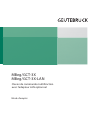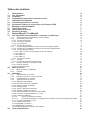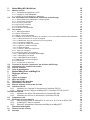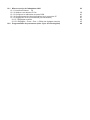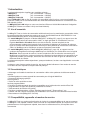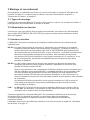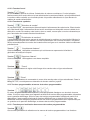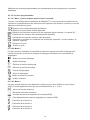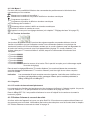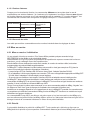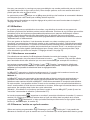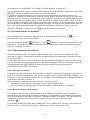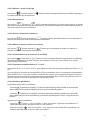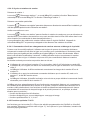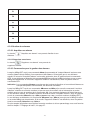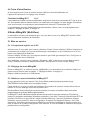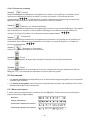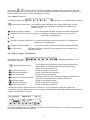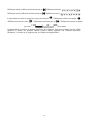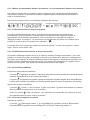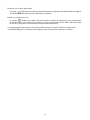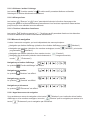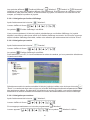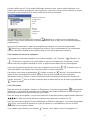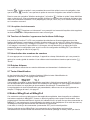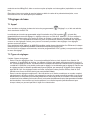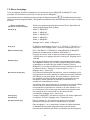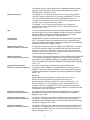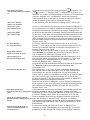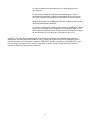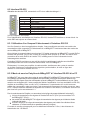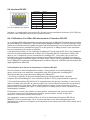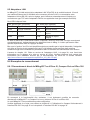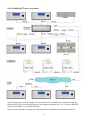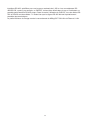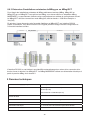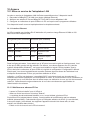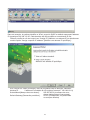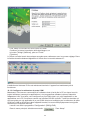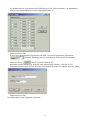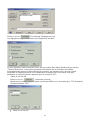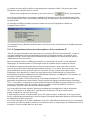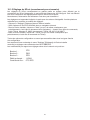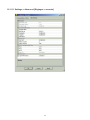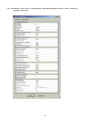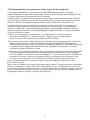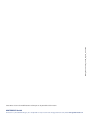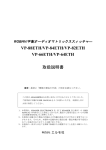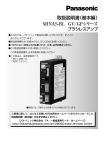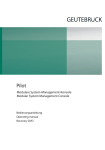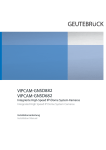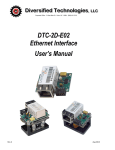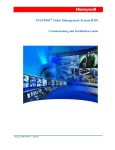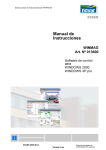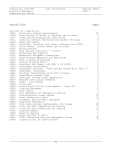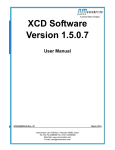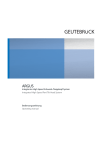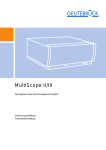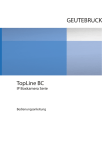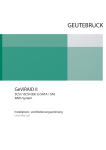Download MBeg/GCT-3X MBeg/GCT-3X-LAN
Transcript
MBeg/GCT-3X
MBeg/GCT-3X-LAN
Clavier de commande multifonction
avec l'adapteur LAN optionnel
Mode d'emploi
F2
MBeg/GCT
F1
F3
3
F6
2
6
F5
1
5
F4
4
9
0
4
8
3
7
2
5
-
+
7
1
Geutebrück
-
RS-422
6
+
1
Mbeg GCT
-
13
8
V2.9
V2.
...
.+.
...
9
Touches de fonction F1 - F6
6 Touches de symboles “Sélection de caméra”
Touche de correction
7 Touches de symboles “Présélection de moniteur”
Touches numériques 0 - 9
8 Touches de symboles “Acquittement d'alarme”
Touche d'envoi
9 Touches de symboles “Supprimer l'alarme”
Panneau d'affichage à cristaux liquides 10 Touches de symboles “Focus”
1
Vue fonctionnement du clavier MBeg/GCT-3X-LAN
1
2
3
4
5
12
10
Focus
14
Zoom
11
11 Touches de symboles “Zoom”
12 8 Touches programmables
13 Touches pour la sélection des menus
programmables
14 Joystick
Tables des matières
1
Introduction
4
1.1
1.2
1.3
Vue d'ensemble
Propriétés
Compatibilité, appareils et modes de service
4
4
4
2
Indications de sécurité
6
2.1
2.2
Indications générales de sécurité
Indications relatives au respect des spécifications CEM
6
6
3
Montage et raccordement
7
3.1
3.2
3.3
Types de montage
Alimentation en tension
Interfaces sérielles
7
7
7
4
Modes MBeg/GCT et MBeg/VS
8
4.1
Vue d'ensemble des éléments de commande et d'affichage
8
4.1.1
Affichage/panneau d'affichage à cristaux liquides
4.1.2
Touches de commande
4.1.2.1 Touches numériques
4.1.2.2 Touche de correction
4.1.2.3 Touche d'envoi
4.1.2.4 Touches de symboles
4.1.3
Touches programmables et menus de touches programmables
4.1.3.1 Touches pour la sélection des menus de touches programmables
4.1.3.2 Touches programmables
4.1.3.2.1 Menu 1 (menu de base après la mise en marche)
4.1.3.2.2 Menu 2
4.1.3.2.3 Menu 3
4.1.3.2.4 Menu 4
4.1.3.3 Touches de fonction
4.1.4
Joystick
4.1.4.1 Fonction de basculement/pivotement
4.1.5
Entrées d'alarme et raccords de relais
4.1.5.1 Entrées d’alarme
4.1.5.2 Raccords de relais
8
8
8
8
9
9
9
9
10
10
10
10
11
11
11
11
11
12
12
4.2
Mise en service
4.2.1
4.2.2
Mise en marche / initialisation
Priorité
4.3 Utilisation
4.3.1
Sélectionner une caméra
4.3.2
Démarrer / arrêter un cycle de caméra
4.3.3
Présélectionner un moniteur
4.3.4
Télécommande de caméra
4.3.4.1 Sélection de caméra
4.3.4.2 Basculer/incliner via le joystick
4.3.4.3 Allumer / arrêter l'éclairage
4.3.4.4 Essuyer/laver
4.3.4.5 Activer / désactiver l'autofocus
4.3.4.6 Allumer / arrêter la caméra
4.3.4.7 Activer/désactiver le menu sur écran (OSD)
4.3.4.8 Fonctions complémentaires X, Y, U et V
4.3.4.9 Positions prédéfinies
4.3.4.10
Cycles et rotations de caméra
4.3.4.11
Commandes d'arrêt aux changements de caméras externes et blocage de la priorité
4.3.5 Fonctions spéciales F1 à F6
4.3.6 Gestion des alarmes
4.3.6.1 Acquitter une alarme
4.3.6.2 Supprimer une alarme
4.3.6.3 Commandes pour la gestion des alarmes
4.4
Texte d’identification
12
12
12
13
13
13
14
14
14
14
15
15
15
15
15
15
15
16
16
16
17
17
17
17
18
5
Mode MBeg/MV (MultiView)
18
5.1
Mise en service
5.1.1 Composants logiciels sur le PC
5.1.2 Réglage du mode MBeg/MV
18
18
18
5.1.3 Mettre en marche/initialiser le MBeg/GCT
18
Vue d'ensemble des éléments de commande et d'affichage
19
5.2.1 Affichage/panneau d'affichage à cristaux liquides
5.2.2 Touches de commande
5.2.2.1 Touches numériques
5.2.2.2 Touche de correction
5.2.2.3 Touche d'envoi
5.2.2.4 Touches de symboles
19
19
19
19
5.2
5.3
Les menus
5.3.1 Menus principaux
5.3.1.1 Menu "Relecture"
5.3.1.2 Menu "Image individuelle"
5.3.1.3Menus de commande à distance de caméras 1 et 2 et commande à distance des caméras
5.3.1.3.1 Basculer/incliner au moyen du joystick
5.3.1.3.2 Défilement avant et arrière au moyen du joystick
5.3.1.3.3 Positions prédéfinies
5.3.1.3.4 Cycles et rotations de caméra
5.3.1.3.5 Allumer / arrêter l'éclairage
5.3.1.3.6 Essuyer/laver
5.3.1.3.7 Activer / désactiver l'autofocus
5.3.2 Menus de navigation
5.3.2.1 Appel des menus de navigation
5.3.2.1.1 Navigation par fenêtre d'affichage
5.3.2.1.2 Navigation par caméra
5.3.2.1.3 Navigation par moniteur
5.3.2.2 Quitter les menus de navigation
5.3.2.3 Fonctions
5.3.3 Acquitter des évènements
19
20
20
20
21
21
23
23
23
23
23
23
23
23
23
23
23
24
24
25
25
25
5.4
5.5
5.6
5.7
Touches de fonction / apparence des fenêtres d'affichage
Introduction des numéros de caméra
Entrées d’alarme
Texte d’identification
25
25
26
26
6
7
Modes MBeg/Push et MBeg/Pull
Réglages de base
27
27
7.1
7.2
7.3
Appel
Types de réglages
Menu de réglage
27
27
27
8
Affectation des broches
31
8.1
8.2
8.3
Alimentation électrique
Entrées d'alarme et raccords de relais
Interface RS-232
8.3.1
Utilisation d'un Compax III directement à l'interface RS-232
8.3.2
Mode de service Partyline du MBeg/GCT à l’interface RS-232 d’un PC
8.4 Interface RS-422
8.4.1
Utilisation d'un KDec-300 directement à l’interface RS-422
8.4.2
Utilisation d'un ViCros III directement à l’interface RS-422
8.5 Adaptateur LAN
8.6 Exemples de raccordement
8.6.1
Raccordement direct du MBeg/GCT au ViCros III, au CX3 et au KDec-300
8.6.2
Le MBeg/GCT dans le système
8.6.3
Extension d'installations existantes de MBeg d'un MBeg/GCT
31
31
32
32
32
33
33
33
33
34
34
35
36
9
Données techniques
37
9.1
Dimensions du caisson
37
10
Annexe
38
10.1 Mise en service de l'adaptateur LAN
10.1.1 Interface Ethernet 38
10.1.2 Attribuer une adresse IP fixe
10.1.3 Configurer le redirecteur de ports COM
10.1.4 Comportement lors des interruptions de la connexion IP
10.1.5 Réglage du XPort (normalement pas nécessaire)
10.1.5.1 Réglages avancés
10.1.5.2 Réglages > Ports > Port 1 > Editer les réglages avancés
10.2 Programmation du processeur (mise à jour du micrologiciel)
38
38
40
42
43
44
45
46
1 Introduction
La présente description s'applique aux modèles suivants :
• MBeg/GCT
(réf. à commander : 0.50505)
• MBeg/GCT-3X
(réf. à commander : 0.50506)
• MBeg/GCT-3X-LAN
(réf. à commander : 0.50507)
Dans le MBeg/GCT-3X, au lieu du joystick à 2 axes utilisé jusqu'à ce jour, nous avons installé un
joystick à 3 axes pour la commande aisée des unités basculantes/inclinables en combinaison avec
des objectifs à zoom.
Le MBeg/GCT-3X-LAN intègre en outre une interface Ethernet 10/100 Mbit destinée à l'intégration
du MBeg/GCTS dans un réseau LAN (Local Area Network).
1.1 Vue d’ensemble
Le MBeg/GCT est un clavier de commande multifonctionnel pour les matrices de commutation vidéo,
les systèmes de télécommande de caméras et pour le logiciel MultiView de GEUTEBRÜCK. Il est
utilisé essentiellement dans 2 environnements système :
• En mode MBeg/GCT (chapitre 4 "Modes MBeg/GCT et MBeg/VS", page 8), en rapport avec les
systèmes de matrices de commutation vidéo, en règle générale en combinaison avec les
logiciels GeViSoft et VicroSoft. Dans ce mode de service, l'accent est placé sur les
environnements système dans lesquels il est nécessaire de disposer de fonctions de mises en
ligne de caméra et de télécommande de caméra pour les systèmes de matrices de commutation
vidéo. Le MultiScope et le GeViScope ne peuvent pas être commandés.
• En mode MBeg/MV (chapitre 5 "Mode MBeg/MV (MultiView)", page 18), en rapport avec les
systèmes d'enregistrement d'images MultiScope ou GeViScope, en combinaison avec le logiciel
MultiView. Dans ce mode de service, l'accent est placé sur les fonctions de commande pour
MultiScope ou GeViScope, sachant que dans le cadre des fonctionnalités de ces appareils, il est
également possible, par exemple, d'exécuter des fonctions de mise en ligne de caméras ou de
télécommande de caméra.
La présente description traitera séparément, presque totalement, les deux cas d'application ou modes
de service.
Il existe en outre d'autres modes de service, qui seront décrits brièvement. Ces modes de service
ne revêtent aucune importance majeure dans la pratique.
1.2 Caractéristiques
• Adressage confortable de matrices de commutation vidéo et de systèmes de télécommande de
caméra
• S'utilise également comme appareil de commande pour le logiciel MultiView
• Panneau d'affichage graphique
de haut gamma
• Clavier en acier spécial avec des
touches programmables
• Fonctions de télécommande de caméra compatibles avec le décodeur de caméra KDec-300
• Programmation et appel des positions prédéfinies de caméra
• Télécommande de caméra via joystick
• Fonctions complémentaires, comme "Éclairage marche/arrêt", "Essuyer/laver", etc.
• Caisson à la fois compact et robuste pour l'installation sur la table ou l'encastrement dans la table
• Raccordement LAN (MBeg/GCT-3X-LAN)
1.3 Compatibilité, appareils et modes de service
Le MBeg/GCT est une version perfectionnée du clavier de commande MBeg et de ses successeurs.
Le MBeg/GCT est capable à mesure, dans un mode de compatibilité spécial, de coopérer avec des
prédécesseurs et il est également capable, dans tous les modes de service, d'interpréter leurs
commandes.
4
Dans ce contexte, il sera éventuellement important de connaître les informations de fond suivantes,
qui portent sur l'évolution historique des désignations des appareils de commande de la société
GEUTEBRÜCK GmbH :
• Le clavier de commande MBeg a été développé il y’a de nombreuses années comme appareil de
commande sans joystick.
• Le clavier de commande MBeg/422 ne comportait qu'une sortie RS-422
complémentaire, qui était prévue comme convertisseur d’interfaces pour l'adressage
d’un décodeur de caméra KDec.
• Le clavier de commande MBeg/VS a été développé plus tard sur la base du MBeg
comme version avec joystick pour la commande variable de la vitesse ("variable
Speed").
• Les appareils MBeg/GCT ou MBeg/GCT-3X et MBeg/GCT-3X-LAN représentent les nouveaux
modèles actuels ("Graphical Control Terminal"). Il maîtrise divers types ou modes de service :
- Le mode MBeg/VS est un mode de service du clavier de commande MBeg/GCT, qui se
rapproche considérablement du mode de fonctionnement du clavier de commande MBeg/VS
(mode de compatibilité pour l'utilisation dans les systèmes GEUTEBRÜCK relativement
anciens).
- Le mode MBeg/GCT est très semblable au mode MBeg/VS, car il est une version perfectionnée
de ce mode. Il fournit essentiellement une zone d'adresses élargie, mais il offre également des
fonctions complémentaires.
- Le mode MBeg/MV est prévu pour l'utilisation de MultiView.
- Les modes MBeg/Push et MBeg/Pull fournissent des fonctions de terminal pour des applications
particulières, qui ne relèvent pas du domaine de la présente description.
5
2 Indications de sécurité
2.1 Indications générales de sécurité
! Avant de mettre en service l'appareil, lisez attentivement les présentes indications générales de
sécurité ainsi que le manuel de service. Conservez le manuel de service afin de pouvoir le
consulter ultérieurement.
! L'utilisation du clavier de commande MBeg/GCT n'est autorisée qu'à l'intérieur.
! Assurez-vous que le bloc d'alimentation à fiche est solidement embroché dans la prise de courant
électrique.
! Posez les câbles de raccordement de telle manière qu'ils ne s'écorchent pas, qu'ils ne forment
pas de risques de trébuchement ou une source de danger quelconque.
! Ne faites effectuer les travaux de raccordement et de réglage interne que par un personnel
technique qualifié, car tous les dommages qui résulteraient éventuellement d'interventions
incorrectes entraîneraient l'annulation des droits à la garantie.
! N'effectuez les travaux de raccordement que lorsque l'appareil est hors tension.
2.2 Indications relatives au respect des spécifications CEM
Les appareils sont déparasités conformément à la norme EN 550 22, classe B, leur résistance au
parasitage est conforme à la directive CE 50082-1.
Il ne vous sera possible de respecter ce standard que si vous vous conformez aux mesures décrites ciaprès :
1. Utilisez exclusivement des câbles blindés pour toutes les lignes de commande !
2. Torsadez le blindage des lignes en leurs extrémités et brasez ce dernier sur l’encadrement de
la connexion SUB-D (connecteur à fiche ou prise). Ce faisant :
- Ne court-circuitez pas les brins du câble avec le blindage du câble. Poussez la douille
d'extrémité isolante sur le blindage du câble afin d'éviter les courts-circuits.
- N'embrochez pas le blindage du câble sur une connexion à la masse (broche).
- Prévoyez des câbles torsadés aussi courts que possible.
6
3 Montage et raccordement
Des indications sur l'affectation des fiches vous sont fournies dans le chapitre 8 "Affectation des
broches" à la page 31. Les dimensions du caisson vous sont fournies dans le chapitre 9.1
"Dimensions du caisson", à la page 37.
3.1 Types de montage
L'appareil de commande MBeg/GCT peut être utilisé comme un clavier, sur la surface de la table. Il
peut également être encastré dans la surface de la table.
3.2 Alimentation en tension
Une fois que vous avez effectué tous les autres raccordements, raccordez le bloc d'alimentation
(par exemple GEUTEBRÜCK PSU-GCT/CPX) à la prise pour basse tension existant sur la face
arrière de l'appareil.
3.3 Interfaces sérielles
Le MBeg/GCT est doté d'un maximum de 3 interfaces sérielles destinées à la commande des
systèmes vidéo.
RS-232 : Un câble simple permet de raccorder ici, directement, des ordinateurs de commande.
L'interface permet de réaliser exclusivement des connexions 1:1 (câblage en étoile). Le
système de matrice de commutation vidéo CX3 de GEUTEBRÜCK peut également être
raccordé directement à l'interface RS-232, ce que, néanmoins , l'on évitera normalement en
raison de la fonctionnalité restreinte d'un tel système, sans ordinateur de commande.
Les interfaces RS-232 sont spécifiées à une longueur maximale de 15 m (même si, si les
câbles sont appropriés, des portées considérablement plus élevées sont sans doute
possibles en pratique).
RS-422 : Ici, des portées nettement plus élevées sont possibles en raison de la transmission
symétrique des données. Dans certaines conditions, l'exploitation en mode bus sera
possible à l'interface sérielle RS-422.
Dans ce cas, néanmoins, des convertisseurs d'interfaces spéciaux seront nécessaires sur le
côté de l'ordinateur (par exemple G85/ICF). Le système de matrice de commutation vidéo
VX3 et le décodeur de caméra KDec-300 de GEUTEBRÜCK peuvent également être
raccordés à l'interface RS-422 sans convertisseur d'interfaces, ce que, néanmoins, l'on
évitera normalement en raison de la fonctionnalité restreinte d'un tel système, sans ordinateur
de commande.
Les interfaces RS-422 sont spécifiées à une longueur maximale de 1.200 m (même si,
si les câbles sont appropriés, des portées considérablement plus élevées sont sans
doute possibles en pratique).
LAN :
Le MBeg/GCT-3X-LAN fournit de surcroît un adaptateur Ethernet pour réseaux LAN de
10/100 Mbit. En alternative, il est possible de cette manière d'émettre tous les ordres de
commande via un réseau LAN (Local Area Network).
Connectez l'appareil de commande MBeg/GCT via les interfaces afférentes de la face arrière
de l'appareil avec les appareils du système, qui sont prévus dans votre application.
Connectez minutieusement les câbles de connexion. Faites attention à la solidité des
connexions à fiches.
L'affectation des broches des différentes interfaces vous est fournie dans le chapitre 8, "Affectation
des broches", à la page 31.
7
4 Modes MBeg/GCT et MBeg/VS
La description suivante n'est pertinente pour vous que dans le cas où le MBeg/GCT a été commuté
auparavant dans le mode 0 (MBeg/VS) ou le mode 1 (MBeg/GCT). Des informations sur la manière
d'activer ces modes vous sont fournies dans le chapitre 7, "Réglage de base", à la page 27.
Dans ce mode de service, l'accent est placé sur les environnements système dans lesquels il est
nécessaire de disposer de fonctions de mises en ligne de caméra et de télécommande de
caméra pour les systèmes de matrices de commutation vidéo.
4.1 Vue d'ensemble des éléments de commande et d'affichage
4.1.1 Affichage/panneau d'affichage à cristaux liquides
Dans cet exemple, le panneau d'affichage à cristaux liquides affiche :
• Le texte d'identification (le nom du constructeur, la désignation de l'appareil et la version du
micrologiciel)
• En dessous : une ligne pour les messages sous forme de textes (par exemple afficheur diagnostics,
se référer au chapitre 7 "Réglage de base", ici vide)
• Le symbole de caméra avec des caractères de remplacement pour le numéro de la caméra (dans
•
•
•
•
•
l'exemple, numéro de caméra = 173)
Le symbole de moniteur vidéo avec le numéro de moniteur
(dans l'exemple, numéro de moniteur = 14)
Le symbole de blocage de la priorité
Affichage pour la position du joystick (à la position centrale)
Affichage de la sélection de menu (au bord droit de l'écran)
Affectation des touches programmables
4.1.2 Touches de commande
4.1.2.1 Touches numériques
Touches
Les touches numériques 0 à 9 permettent de saisir des valeurs numériques, par exemples les
numéros des caméras, des moniteurs vidéo, des positions et des rotations de caméra et les PIN. Si
une touche numérique est actionnée à l'état inactif du système, cette action est interprétée comme le
début de la saisie d'un numéro de caméra.
4.1.2.2 Touche de correction
Touche
"Correction"
La touche de correction permet de supprimer une introduction numérique erronée.
8
4.1.2.3 Touche d'envoi
Touche
"Envoi"
La touche d'envoi permet de clôturer l'introduction de valeurs numériques. Ce n'est qu'après
l'actionnement de la touche d'envoi qu'est sélectionnée la caméra souhaitée, qu'est présélectionné
le moniteur vidéo souhaité, que la caméra pivote à la position sélectionnée ou que démarre la
rotation de caméra sélectionnée.
4.1.2.4 Touches de symboles
Touche
"Sélection de caméra"
Un nouveau numéro de caméra peut être saisi après l'actionnement de cette touche. Etant donnée
qu'à l'état inactif déjà, l'actionnement d'une touche numérique est interprété comme le début de la
saisie d'un numéro de caméra, cette touche, dans ce mode, ne sera plus ou moins nécessaire que
pour l'annulation de la saisie d'autres introductions.
Touche
"Présélection de moniteur"
L'actionnement de cette touche permet de présélectionner le moniteur sur lequel doit s'effectuer la
prochaine mise en ligne d'une caméra. Lors de la présélection d'un nouveau moniteur, le système
affiche automatiquement le numéro de la caméra mise en ligne sur le moniteur vidéo nouvellement
présélectionné.
Touche
"Acquittement d'alarme"
Cette touche permet d'acquitter une alarme qui est intervenue auparavant et d'arrêter le
générateur acoustique incorporé.
Touche
"Supprimer l'alarme"
Cette touche permet de supprimer une alarme acquittée.
Touches
"Focus"
Ces touches permettent de régler nette l'image de la caméra mise en ligne actuellement.
Touches
"Zoom"
Ces touches permettent de commander le zoom de la caméra mise en ligne actuellement. Dans le
MBeg/GCT-3X, vous disposez en alternative du bouton rotatif du joystick.
4.1.3 Touches programmables et menus de touches programmables
Touches
En raison du grand nombre des fonctions, il n'est pas possible d'assigner une touche à chacune
d'elles. C'est pour cette raison que l'appareil est doté de 8 touches dites programmables, disposées
sous le panneau d'affichage. Selon le menu de touches programmables sélectionné parmi les 4
disponibles, il sera possible d'exécuter 8 fonctions différentes sur un total de 32 fonctions. Les
différentes fonctions assignées respectivement aux touches programmables sont représentées par
un symbole sur le panneau d'affichage, au-dessus des touches programmables.
4.1.3.1 Touches pour la sélection des menus de touches programmables
Touches
Ces touches permettent de sélectionner les menus de touches programmables. Les fonctions
9
afférentes des touches programmables sont représentées par des symboles sur le panneau
d'affichage.
4.1.3.2 Touches programmables
4.1.3.2.1 Menu 1 (menu de base après la mise en marche)
Le menu 1 est affiché après l'initialisation du MBeg/GCT. Ce menu permet de sélectionner les
caméras et de présélectionner les moniteurs et de supprimer ces derniers. Il permet en outre de
démarrer et d'arrêter les cycles.
Sélection de la caméra disponible précédente
Sélection de la prochaine caméra disponible
Sélection de la dernière caméra qui a été supprimée (dans l'exemple : la caméra 47)
Présélection du moniteur vidéo précédemment disponible
Présélection du prochain moniteur vidéo disponible
Supprimer un moniteur ou la sélection de la caméra 0 (caméra 0 = aucune caméra, ou
moniteur supprimé)
Démarrer un cycle
Arrêter un cycle
4.1.3.2.2 Menu 2
Ce menu donne à l'utilisateur la possibilité de mettre en marche et d'arrêter l'éclairage et la
caméra, d'exécuter la fonction de lavage et d'essuyage et d'effectuer les commandes du
diaphragme.
Mettre en marche l'éclairage
Arrêter l'éclairage
Exécuter la fonction d'essuyage
Exécuter la fonction de lavage
Fermer le diaphragme
Ouvrir le diaphragme
Mettre en marche la caméra
Arrêter la caméra
4.1.3.2.3 Menu 3
Ce menu permet d'activer et de désactiver l'autofocus et un menu affiché sur écran (menu
OSD). Il permet également d'envoyer les commandes KDec X, Y, U et V.
Activer la fonction autofocus
Désactiver la fonction autofocus
Incruster des textes se rapportant à la caméra (OSD)
Faire disparaître des textes se rapportant à la caméra (OSD)
Exécution de la fonction X
Exécution de la fonction Y
Exécution de la fonction U
Exécution de la fonction V
10
4.1.3.2.4 Menu 4
Ce menu offre la possibilité d'effectuer des commandes de positionnement et d'exécuter des
commandes pour les rotations.
Manœuvrer la caméra à la position 1
Manœuvrer la caméra à une position à définir en données numériques
Programmer la position 1
Programmer la position à définir en données numériques
Démarrage de la rotation 1
Démarrage d'une rotation à définir en données numériques
Arrêter la rotation de caméra en cours
Appeler le menu pour les réglages de base (voir chapitre 7 "Réglage de base" à la page 27).
4.1.3.3 Touches de fonction
Touches
Les touches de fonction F1 à F6 envoient des signaux appelés commandes d'alarme, dont la
fonction n'est définie que par l'ordinateur central. Les commandes d'alarme envoyées par les
touches de fonction ont le format AKaaaa, sachant que le numéro d'alarme aaaa est dépendant de
la touche de fonction concernée et qu'il est paramétrable (réglage "F1 numéro d'alarme"). Le
réglage usine pour "F1 numéro d'alarme" est 999, auquel les commandes AK suivantes sont
envoyées :
• F1 envoie AK0999
• F2 envoie AK0998
• F3 envoie AK0997
• F4 envoie AK0996
• F5 envoie AK0995
• F6 envoie AK0994 (dans la mesure où la touche F6 n'a pas été occupée pour le démarrage rapide
du mode de réglage)
Dans le cas d’un réglage différent de "F1 numéro d’alarme", les numéros d’alarme des commandes
envoyées changent corrélativement. "F1 numéro d’alarme" peut être réglé à une valeur comprise
entre 14 et 9999.
Indication
Les commandes AK sont envoyées avec zéro à gauche, c’est à dire avec 4 chiffres, et ne
sont donc pas interprétées comme messages d’alarme par les modèles précédents, le
MBeg, le MBeg/VS et le MBeg/GCT.
4.1.4 Joystick
4.1.4.1 Fonction de basculement/pivotement
La commande des fonctions de basculement et de pivotement s’effectue à l’aide du joystick. Un pas de
5 pour la vitesse et +/- 55 pas permettent de couvrir la totalité de la plage de +/-255.
Dans le MBeg/GCT-3X, il est possible d'actionner le zoom à l'objectif de la caméra en tournant le
bouton du joystick.
4.1.5 Entrées d'alarme et raccords de relais
A la face arrière de l'appareil se trouve une prise Sub-D à 15 broches avec quatre entrées d'alarme et
des raccords pour trois relais. L'affectation des broches de cette prise vous est fournie dans le chapitre
8.2 "Entrée d'alarmes et raccords de relais" à la page 31.
11
4.1.5.1 Entrées d'alarmes
Comme pour les touches de fonction, les commandes AKaaaa sont envoyées dans le cas de
modifications aux entrées d’alarme 1 à 4, sachant qu’ici également, le numéro d’alarme aaaa dépend
de l’entrée d’alarme concernée et qu’il est paramétrable par le paramètre "F1 numéro d’alarme". Les
commandes AK suivantes sont envoyées si le réglage usine pour "F1 numéro alarme" = 999 :
Commande à la
Commande à
Entrée d’alarme fermeture du contact l’ouverture du
contact
1
2
3
4
AK0992
AK0993
AK0990
AK0991
AK0988
AK0989
AK0986
AK0987
4.1.5.2 Raccords de relais
Les relais peuvent être commandés sous les numéros introduits dans les réglages de base.
4.2 Mise en service
4.2.1 Mise en marche / initialisation
Un son retentit à la mise en marche. Puis, l’écran affiche pendant quelques secondes le logo
GEUTEBRÜCK et des détails sur le micrologiciel chargé.
Faites attention à ce que le joystick soit positionné à la position de repos au moment de la mise en
marche en vue du calibrage correct de la position zéro.
Ensuite s'affiche l’écran indiquant le numéro de la caméra, le numéro du moniteur vidéo, les touches
programmables et quelques détails supplémentaires.
Le MBeg/GCT vérifie maintenant à quelle interface est raccordé un host (par exemple un PC) (dans la
mesure où est activée la sélection automatique d’interface) :
- Lorsque la ligne DTR de l’interface RS-232 est au niveau élevé, il adopte l’interface RS-232.
- Si un adaptateur LAN incorporé signale une connexion TCP avec une application appropriée au MBeg/GCT3X-LAN, alors l’adaptateur LAN est adopté comme interface.
- Si aucune de ces conditions n'est remplie, l’interface RS 232 est adoptée comme interface active.
Le MBeg/GCT attend maintenant de détecter à cette interface par exemple un host, qui reflète les
commandes du MBeg/GCTs et qui peut informer le MBeg/GCT sur les mises en ligne caméras sur moniteurs
actuelles. Il émet à cet effet la commande KP? resp. CP?.
Tant qu’il ne reçoit pas lui-même cette commande ou une autre commande valable du MBeg, il signale "xxx No Response from Host" (pas de réponse de l'ordinateur de commande à l'interface xxx).
Aussitôt que ce message disparaît ou s’il n’apparaît pas du tout, le MBeg/GCT possède une connexion avec
un programme qui reflète les commandes du MBeg ou alors le MBeg/GCT fonctionne en mode bus et reçoit
directement ses propres émissions.
La commande KP? resp. CP?, par ailleurs, est prévue pour qu’un host connecté ou des MBeg qui y
sont nouvellement ajoutés informe les MBeg déjà en service sur l’état actuel des mises en ligne et d’un
blocage éventuel de commande à distance en raison d’une priorité sollicitée.
4.2.2 Priorité
Il est possible d'attribuer la priorité à un MBeg/GCT. Toute caméra qui a été mise en ligne par un
MBeg doté de la priorité ne pourra pas être commandée à distance par d’autres MBeg sans priorité (si
12
bien que, par exemple, le concierge ne pourra pas dérégler une caméra positionnée par son chef tant
que ladite caméra est en ligne chez le chef). Dans chaque système, seule une caméra dotée de la
priorité peut être mise en ligne à la fois.
indique sur un MBeg sans priorité que les fonctions de commande à distance
Le symbole de priorité
sont bloquées pour cette caméra par un MBeg doté de la priorité.
De plus amples informations au sujet du réglage de la priorité vous sont fournies dans le chapitre 7,
"Réglage de base", à la 27.
4.3 Utilisation
Le système propose une présélection du moniteur, une sélection de caméra et une gamme de
fonctions qui peuvent être activées par des touches afférentes. Plusieurs de ces fonctions peuvent être
exécutées par les huit touches programmables disposées sous le panneau d'affichage à cristaux
liquides. Les fonctions afférentes sont disponibles selon la sélection d'un menu de touches
programmables existant. Les menus des touches programmables se sélectionnent à l’aide des touches de
"défilement haut" et "défilement bas".
Pour une gamme de fonctions, il est nécessaire de saisir une valeur numérique sur le clavier
numérique, par exemple les numéros de caméra ou les numéros de moniteur. Fait règle d'une manière
générale pour ces introductions : La touche de correction permet d’effectuer des corrections lors de la saisie
des numéros. Vous terminez et validez les introductions par la touche "Envoi". Les numéros qui sont
supérieurs à une limite réglable (individuellement pour chaque valeur) ne peuvent pas faire l’objet
d’une introduction (se référer au chapitre 7 "Réglage de base" à la page 27).
4.3.1 Sélectionner une caméra
Pour sélectionner une caméra, il suffit simplement d’introduire le numéro de la caméra. Il n'est pas
forcément nécessaire, de prime abord, d'actionner la touche
"Caméra". Elle peut être utilisée
pour l'annulation d'une autre sélection que vous avez commencée (par exemple d'un moniteur).
Les touches programmables
"Caméra +" resp.
"Caméra -" permettent de sélectionner
respectivement les caméras suivante ou précédente, qui sont disponibles. Il existe à cet égard deux
méthodes, qu’il est possible de sélectionner dans les réglages de base :
Méthode 1 :
Le MBeg/GCT augmente ou réduit automatiquement de 1 le numéro de la caméra et envoie une
commande de sélection contenant ce nouveau numéro de caméra.
Méthode 2 :
Le MBeg/GCT envoie une commande qui provoque la mise en ligne du numéro de caméra suivant ou
précédent. Une instance externe (par exemple GeViSoft) détermine alors la caméra ainsi concernée,
sélectionne cette caméra et informe le MBeg/GCT à l’aide d’une commande CP au sujet de cette sélection.
De cette manière, il est possible de faire un saut sur les caméras qui ne sont pas sélectionnables ou
alors il serait possible, à l’aide de ces commandes ou touches, d’interroger les caméras dans un ordre
quelconque, par exemple dans l’ordre des cycles mémorisés.
Indication : La méthode 2 ne fonctionne que dans le mode de service MBeg/GCT (mode 0) avec les
"nouvelles" commandes de sélection ("commandes CP").
"supprimer un moniteur" permet de sélectionner la caméra 0 (= aucune
La touche programmable
caméra). Le numéro de la dernière caméra mise en ligne est visible dans le symbole de la touche
programmable
"Resélection", si bien que ladite caméra peut être remise en ligne grâce à cette
touche (ici, dans l’exemple, la caméra 47).
4.3.2 Démarrer / arrêter un cycle de caméra
Grâce aux touches programmables
"Démarrage cycle" et
"Arrêt cycle", il est possible de
démarrer et d’arrêter un cycle de caméra sur tous les moniteurs qui ont été paramétrés dans le groupe
13
de moniteurs pour le MBeg/GCT (voir chapitre "Réglage de base" à la page 27).
La programmation des cycles de caméra s'effectue dans le logiciel GeViSoft. L'appareil de commande
MBeg/GCT permet de démarrer et d'arrêter des cycles de caméra.
L'exécution à proprement parler d'un cycle de caméra est assurée par un appareil externe, par
exemple un ordinateur de commande. Ce dernier met en ligne les caméras concernées aux moments
appropriés sur les moniteurs correspondants. Il doit également communiquer au MBeg chacune de ces
mises en ligne afin que le MBeg puisse afficher le numéro de caméra correct actuel. (Il doit à cet effet
envoyer au MBeg uniquement les mêmes commandes que la matrice de commutation vidéo qu'il s'agit
de commander.) Si le MBeg, après le démarrage d'un cycle, ne reçoit aucune information de mise en
ligne, il ne "saura" pas quelle caméra est visible sur les moniteurs intégrés au cycle et, pour ces
caméras, il affichera le symbole de cycle
au lieu du numéro de la caméra.
4.3.3 Présélectionner un moniteur
Pour présélectionner un moniteur, appuyez dans un premier temps sur la touche
introduisez ensuite le numéro du moniteur.
et
"Moniteur +" resp.
"Moniteur -" permettent d’augmenter ou de
Les touches programmables
diminuer de 1 le numéro du moniteur présélectionné. Le numéro de la caméra actuellement mise en
ligne sur le moniteur est affiché.
4.3.4 Télécommande de caméras
Les fonctions décrites dans ce chapitre exigent la présence d'un décodeur de caméra KDec-300
raccordé au système, comportant les modules complémentaires éventuellement nécessaires, et prêt
au fonctionnement.
En alternative, plusieurs de ces fonctions pourront être exécutées à l'aide d'une sorte de "traducteurs"
pour d'autres têtes basculantes/inclinables ou des appareils appelés "dômes". Ce traducteur peut être
un appareil autonome (GEUTEBRÜCK UniLink) ou une partie du logiciel de commande
(GEUTEBRÜCK ViCroSoft ou GeViSoft).
4.3.4.1 Sélection de caméra
L'utilisateur est toujours à mesure de commander à distance, exactement, la caméra qui est mise en
ligne sur le moniteur présélectionné. Son numéro est affiché sur le panneau d'affichage. Exemple : Sur
le moniteur 3 est mise en ligne la caméra 17. Si le moniteur 3 est présélectionné, il devient possible de
commander à distance la caméra 17.
Pour commander à distance une caméra donnée, vous pouvez donc
soit mettre en ligne la caméra souhaitée sur le moniteur présélectionné,
soit, si la caméra est déjà en ligne sur un autre moniteur, présélectionner ce moniteur.
4.3.4.2 Basculer/incliner via le joystick
La commande des fonctions de basculement et de pivotement s’effectue à l’aide du joystick. La
caractéristique du joystick peut être réglée sur linéaire ou exponentielle. De plus amples informations
vous sont fournies à ce sujet dans le chapitre 7 "Réglage de base", à la page 27. Un symbole pour le
débattement du joystick vous indique que le joystick ne se trouve plus à sa position zéro
).
(exemple
En tournant le bouton du joystick dans le MBeg/GCT-3X ou le MBeg/GCT-3X-LAN, vous exécutez la
fonction de zoom. Tourner vers la gauche : Grand angle; tourner vers la droite : télé.
14
4.3.4.3 Allumer / arrêter l'éclairage
Les touches
"Lumière marche" et
la caméra sélectionnée actuellement.
"Lumière arrêt" permettent d'allumer et d'arrêter l'éclairage à
4.3.4.4 Essuyer/laver
"Essuyer" et
"laver" permettent d'exécuter la fonction d'essuyage et de lavage
Les touches
des glaces à la caméra sélectionnée actuellement. Les fonctions respectives restent actives jusqu'à ce
que vous relâchiez la touche afférente.
4.3.4.5 Activer / désactiver l'autofocus
"Autofocus marche" et
"Autofocus arrêt" permettent d'activer et de désactiver la
Les touches
fonction autofocus à la caméra sélectionnée actuellement.
4.3.4.6 Mettre en marche / arrêter une caméra
"Caméra marche" et
"Caméra arrêt" permettent de mettre en marche et
Les touches
d'arrêter la caméra sélectionnée actuellement.
4.3.4.7 Activer/désactiver le menu sur écran (OSD)
Les touches
"Texte actif" et
"Texte non actif" permettent d'activer et de désactiver l'affichage
de textes spécifiques à la caméra, tels que, par exemple, le menu sur écran (OSD) de la caméra
sélectionnée actuellement.
4.3.4.8 Fonctions complémentaires X, Y, U et V
Les touches X "X", Y "Y", U "U" et V "V" permettent d'envoyer les commandes afférentes KDec X, Y, U
et V.
Si vous utilisez le décodeur de caméra KDec-300 en combinaison avec le composant complémentaire
KDec-300/AUX-W, il vous sera possible, à l'aide de ces touches, de commander diverses fonctions et
exécuter des diverses fonctions complémentaires, paramétrées dans le KDec-300 (référez-vous à ce
sujet au manuel de service du décodeur de caméra KDec-300).
4.3.4.9 Positions prédéfinies
Programmer des positions prédéfinies
"Programmer la position 1" permet de mémoriser la position actuelle de la caméra B/I
La touche
dans le KDec comme position d'origine (home) ou sous le numéro de position 1.
La touche "Programmer une position" permet de mémoriser la position actuelle de la caméra B/I
dans le KDec sous le numéro de position p, qui doit être spécifié après la touche "Programmer une
position".
Appeler des positions prédéfinies
La touche
"Home" (= "Go to Position 1" [aller à la position 1]) permet de manœuvrer la
caméra B/I à la position d'origine (home) ou à la position 1.
Grâce à la touche
"Aller à la position", vous manoeuvrez la caméra B/I à la position p, qui
doit être spécifiée après la touche "Aller à la position".
15
4.3.4.10 Cycles et rotations de caméra
Démarrer la rotation 1
La touche
"Démarrage rotation 1", en mode MBeg/VS, possède la fonction "Basculement
automatique" et en mode MBeg/GCT la fonction "Démarrage rotation 1".
Démarrer une rotation particulière
"Démarrer une rotation" permet de démarrer au décodeur de camera KDec la rotation t, qui
La touche
doit être spécifiée après la touche "Démarrer une rotation".
Arrêter une rotation en cours
La touche
"Arrêter une rotation" permet d'arrêter la rotation de caméra en cours au décodeur de
caméra KDec. (Les rotations de caméra en cours sont annulées dans le KDec-300 même dans le cas
de la réception de commandes de basculement/inclinaison.)
La programmation des rotations de caméra s'effectue dans le logiciel GeViSoft. L'appareil de
commande MBeg/GCT ne permet que d'appeler et de démarrer des rotations de caméra.
4.3.4.11 Commandes d'arrêt aux changements de caméras externes et blocage de la priorité
Comme nous l'avons déjà expliqué, l'utilisateur est toujours à mesure de commander à distance
uniquement la caméra qui est mise en ligne sur le moniteur qu'il a présélectionné. Seulement, cette
mise en ligne peut également être modifiée par d'autres MBeg ou en raison d'évènements. Même
dans le cas de telles modifications "externes", le MBeg affichera toujours correctement la caméra
nouvellement mise en ligne. L'utilisateur ne pourra donc plus commander à distance la caméra
actuelle.
La situation suivante pourra alors se produire dans un tel cas :
L'utilisateur A a mis en ligne la caméra 17 sur le moniteur vidéo 3 et il fait pivoter sa caméra B/I.
L'utilisateur B (ou le logiciel, en raison d'un évènement) met en ligne la caméra 25 sur le moniteur
vidéo 3.
Le MBeg de l'utilisateur A affiche maintenant correctement les images de la caméra 25 sur le
moniteur 3.
L'utilisateur A ne peut plus maintenant commander à distance que la caméra 25, mais sur la
caméra 17, la tête B/I marche encore.
Donc :
Le MBeg de l'utilisateur A identifie la situation et envoie de sa propre initiative la commande d'arrêt
nécessaire pour la tête B/I de la caméra 17.
Le MBeg met donc automatiquement fin aux fonctions de commande à distance, qui, normalement,
ne s'arrêtent qu'au relâchement de la touche ou du joystick, lorsque la caméra est commutée sur le
moniteur vidéo présélectionné. Les fonctions suivantes se désactivent automatiquement à chaque
commutation de la caméra et à chaque blocage de la priorité (moment où, en principe, la même
situation peut se produire) :
- fonction de basculement et d’inclinaison,
- fonctions d'objectif focus, zoom et diaphragme - essuyage et lavage
- fonctions spéciales KDec X, Y, U et V.
4.3.5 Fonctions spéciales F1 à F6
Les fonctions pour les touches F1 à F6 pour les activités programmables via GeViSoft ou VicroSoft,
(par exemple "Démarrer le profil de mise en ligne 1"). Vous pouvez ici, pour l'utilisateur, introduire les
fonctions préprogrammées :
16
F1
F2
F3
F4
F5
F6
4.3.6 Gestion des alarmes
4.3.6.1 Acquitter une alarme
La touche
d'alarme.
"Acquitter une alarme" vous permet d'arrêter le son
4.3.6.2 Supprimer une alarme
La touche
"Supprimer une alarme" vous permet de
supprimer l'alarme.
4.3.6.3 Commandes pour la gestion des alarmes
Lorsqu’un MBeg/GCT reçoit une commande Akaaa (la commande de "contact d’alarme" ancienne avec
numéro d’alarme à trois chiffres), il se commute en état d’alarme. Cela signifie que le son d’alarme
retentit. Si la touche "Acquitter l'alarme" est ensuite actionnée, alors le système émet la commande
QTS. Le son d’alarme se désactive si la commande QTS (envoyée par le MBeg lui-même ou par un autre
MBeg) est réceptionnée. Si la touche "Supprimer l'alarme" est actionnée, alors le système émet la
commande QTA.
Indication Les commandes Akaaaa envoyées par les touches de fonction ou les entrées d’alarmes ne
sont pas interprétées comme alarme, car elles sont à 4 chiffres.
Lorsqu’un MBeg/GCT reçoit une commande AMmmnn ou AMm,n (la nouvelle commande "moniteur
d’alarme" orientée sur zone de moniteur) et que sa zone de moniteur est en intersection au moins
partielle avec la zone de moniteur de la commande AM, il se commute également à l’état d’alarme et
un son d’alarme retentit. Si l’opérateur actionne ensuite la touche "Acquitter l'alarme", alors le système
envoie la commande QSmmnn resp. QSm,n (mmnn resp. m,n = zone de moniteur du MBeg/GCT).
Le son d’alarme se désactive si la commande QSmmnn resp. QSm,n (envoyée par le MBeg lui-même
ou un autre MBeg) est réceptionnée. Si la touche "Supprimer l'alarme" est actionnée, alors le système
émet la commande QAmmnn resp. QAm,n.
De plus amples informations au sujet des zones de moniteur et de leur paramétrage vous sont fournies
dans le chapitre 7 "Réglage de base", à la page 27.
17
4.4 Texte d'identification
Au bord supérieur de l’écran à cristaux liquides s’affiche le texte d’identification de
l’appareil de commande. Le réglage usine s'intitule:
"Geutebrück MBeg/GCT
Vx.r"
Il est possible de modifier ce texte d’identification aussi bien à l’aide d’une commande GCT que de le lire
et il est mémorisé dans la mémoire interne non-volatile pour les réglages. De plus amples informations
vous sont fournies à ce sujet dans la documentation de référence "Commandes GCT"
La représentation du texte d'identification est paramétrable, référez-vous à ce sujet également au
chapitre 7 "Réglage de base", à la page 27.
5 Mode MBeg/MV (MultiView)
La description suivante n'est pertinente pour vous que dans le cas où le MBeg/GCT doit être utilisé
pour la commande à distance du MultiView.
5.1 Mise en service
5.1.1 Composants logiciel sur le PC
Assurez-vous, s'il vous plaît, que le service Windows "Viewer Control Interface" [Afficher l'interface de
commande] est configuré sur le mode de démarrage "automatique" et qu'il a démarré sur le PC sur
lequel court également le MultiView.
Lancez l'utilitaire "VCISet.exe" et configurez ensuite le port COM (par exemple Port1, Port2) pour la
connexion sérielle avec le MultiView.
Sous MultiView, ouvrez le menu "Options > Réglages > MRI" et placez un crochet dans la case à
cocher "Initialiser l'interface à distance Multiscope". Sélectionnez en outre le mode "MBeg".
5.1.2 Réglage du mode MBeg/MV
Placez le MBeg/GCT au mode de service 4 (MBeg/MV). Une description sur la manière d'activer ce
mode vous est fournie dans le chapitre 7, "Réglage de base", à la page 27.
Réglez le débit en bauds sur 115200 bauds.
5.1.3 Mettre en marche/initialiser le MBeg/GCT
Un son retentit à la mise en marche. Puis, l’écran affiche pendant quelques secondes le logo
GEUTEBRÜCK et des détails sur le micrologiciel chargé.
Faites attention à ce que le joystick soit positionné à la position de repos au moment de la mise en
marche en vue du calibrage correct de la position zéro.
Ensuite s'affiche l’écran indiquant le numéro de la caméra, le numéro du moniteur vidéo, les touches
programmables et quelques détails supplémentaires.
Le MBeg/GCT vérifie maintenant à quelle interface est raccordé un host (par exemple un PC) (dans la
mesure où la sélection automatique d’interface est activée). A cet effet, il interroge l'état du signal DTR de
l'interface RS-232 ou du port LAN et il utilise l'interface afférente. Il est donc possible de changer
d'interface à tout moment. Si, dans la configuration, le réglage "Rx-Diagnose Display = Oui" a été
sélectionné, l'interface sélectionnée sera affichée sur le panneau d'affichage à cristaux liquides à la
mise en marche et à chaque changement. Bien entendu, le choix invariable de l'interface est toujours
possible dans la configuration.
18
5.2 Vue d'ensemble des éléments de commande et d'affichage
5.2.1 Affichage/panneau d'affichage à cristaux liquides
Dans cet exemple, le panneau d'affichage à cristaux liquides affiche :
• Le texte d'identification (le nom du constructeur, la désignation de l'appareil et la version du
•
•
•
•
•
micrologiciel)
En dessous : une ligne pour les messages sous forme de textes (par exemple afficheur diagnostics,
se référer au chapitre 7 "Réglage de base", ici vide).
Le symbole de caméra avec des caractères de remplacement pour le numéro de la caméra (dans
l'exemple : 213)
L'affichage pour la position du joystick (en haut à gauche)
Affichage de la sélection de menu (au bord droit de l'écran)
L'affectation des touches programmables
5.2.2 Touches de commande
5.2.2.1 Touches numériques
Touche
Les touches numériques 0 à 9 permettent de saisir des valeurs numériques, par exemples les
numéros des caméras, des moniteurs vidéo, des positions et des rotations de caméra et les PIN. Si
une touche numérique est actionnée à l'état inactif du système, cette action est interprétée comme le
début de la saisie d'un numéro de caméra.
5.2.2.2 Touche de correction
"Correction"
Touche
La touche de correction permet de supprimer une introduction numérique erronée.
5.2.2.3 Touche d'envoi
Touche
"Envoi"
La touche d'envoi permet de clôturer l'introduction de valeurs numériques. Ce n'est qu'après
l'actionnement de la touche d'envoi qu'est sélectionnée la caméra souhaitée, que la caméra pivote à la
position sélectionnée ou que démarre la rotation de caméra sélectionnée.
19
5.2.2.4 Touches de symboles
Touche
"Caméra"
Cette touche permet de sélectionner la navigation par caméra. Ceci signifie que la sélection d'une
caméra peut s'effectuer à l'aide du moniteur, au moyen du joystick, ou à l'aide des touches
. A l'état inactif du système, l'actionnement d'une touche numérique est
programmables
également interprété comme le début de la saisie d'un numéro de caméra.
Touche
"Moniteur" ou "Fenêtre d'affichage"
Cette touche permet de sélectionner la navigation par moniteur ou par fenêtre d'affichage. Ceci signifie
que la sélection d'un moniteur ou d'une fenêtre d'affichage peut s'effectuer avec l'assistance du
moniteur, au moyen du joystick, ou à l'aide des touches programmables.
"Evènement"
Touche
Cette touche permet de sélectionner la navigation par évènement. Ceci signifie que la sélection des
évènements peut s'effectuer avec l'assistance du moniteur, au moyen du joystick, ou à l'aide des
touches programmables.
Touche
"Supprimer un évènement"
Cette touche permet de supprimer un évènement.
Touches
"Focus"
Ces touches permettent de régler nette l'image de la caméra mise en ligne actuellement.
Touches
"Zoom"
Ces touches permettent de commander le zoom de la caméra mise en ligne actuellement. Dans le
MBeg/GCT-3X, vous disposez en alternative du bouton rotatif du joystick.
5.3 Les menus
• Les menus principaux sont disponibles pour la relecture des images enregistrées et la commande
à distance des caméras.
• Les menus de navigation sont prévus pour la sélection des caméras, des moniteurs vidéo ou des
fenêtres d'affichage et des évènements.
5.3.1 Menus principaux
Il existe 4 menus principaux dans le mode de service MBeg/MV. Chacun de ces menus principaux
propose 8 touches programmables :
Relecture
Images individuelles
Commande à distance de caméra 1
Commande à distance de caméra 2
20
Les touches
"Prochain menu" et "Menu précédent" permettent la commutation entre les
menus principaux. Si, à ce moment, un menu de navigation devait être sélectionné (voir plus bas), le
système quitte ledit menu et arrête la navigation en cours.
5.3.1.1 Menu "Relecture"
"Relecture" ont la signification suivante :
Les éléments du menu
Commutation plein-écran : Commutation entre l'affichage d'une image individuelle en taille
intégrale et l'affichage en plusieurs fenêtres plus petites sur le
moniteur du PC.
Défilement arrière variable :
Il vous est possible de varier la vitesse de défilement arrière.
Défilement arrière en temps synchrone : La vitesse de défilement arrière correspond à la
vitesse de l'enregistrement.
Arrêt
Relecture en temps synchrone : La vitesse de défilement en mode relecture correspond à la
vitesse de l'enregistrement.
Défilement avant variable :
Live [en direct] :
Il vous est possible de varier la vitesse de défilement avant.
Affichage d'images en direct ou des images les plus récentes de la
base de données.
5.3.1.2 Menu "Images individuelles"
"Images individuelles" ont la
Les éléments du menu
signification suivante :
Commutation plein-écran :
Premier évènement :
Evènement précédent :
Image précédente :
Relecture en temps synchrone
Prochaine image :
Prochain évènement :
Dernier évènement :
Commutation entre l'affichage d'une image individuelle en
taille intégrale et l'affichage en plusieurs fenêtres plus
petites sur le moniteur du PC.
Bondit au premier évènement.
Bondit à l'évènement précédent.
Bondit à l'image précédente.
Relecture en temps réel. Cette touche permet également de
commuter automatiquement au menu "Relecture".
Bondit à la prochaine image.
Bondit au prochain évènement.
Bondit au dernier évènement.
Il existe deux autres variantes du menu "Relecture", qui fournissent les mêmes fonctions de
commande, mais qui affichent de surcroît la vitesse des défilements avant et arrière et permettent de
modifier ces dernières. Exemple :
Ces menus apparaissent si le défilement avant ou retour a été sélectionné. Tout autre touche entraîne
à nouveau l'affichage du menu normal.
21
Défilement arrière (s'affiche à l'actionnement de
"Défilement arrière")
Défilement avant (s'affiche à l'actionnement de
"Défilement avant")
Il est possible de varier la vitesse au moyen des touches
"Défilement arrière plus lent",
"Défilement arrière plus rapide",
"Défilement avant plus lent" et
plus lent
"Défilement avant plus rapide"
plus rapide
L'échelle affiche un facteur de vitesse relatif lors de la relecture. Des valeurs faibles (jusqu'à 1/250)
signifient le ralenti, les grandes valeurs (jusqu'à 10000) signifient une cadence accélérée.
Remarque : L'échelle ne se rapporte pas à la vitesse d'enregistrement.
22
5.3.1.3 Menus de commande à distance de caméras 1 et 2 et commande à distance des caméras
Les fonctions décrites dans ce chapitre exigent la présence d'une caméra basculante/inclinable
raccordée au système, comportant les modules complémentaires éventuellement nécessaires et
prête au fonctionnement.
Deux menus sont prévus pour la commande à distance des caméras :
et
5.3.1.3.1 Basculer/incliner au moyen du joystick
Lors de la relecture d'images en direct, les fonctions de basculement et de pivotement se
commandent à l'aide du joystick. La caractéristique du joystick peut être réglée sur linéaire ou
exponentielle. De plus amples informations vous sont fournies à ce sujet dans le chapitre 7
"Réglage de base", à la page 27. Un symbole pour le débattement du joystick vous indique que le
joystick ne se trouve plus à sa position zéro (exemple :
).
La fonction de zoom s'exécute par rotation du bouton du joystick. Tourner vers la gauche : Grand
angle ; tourner vers la droite : télé.
5.3.1.3.2 Défilement avant et arrière au moyen du joystick
Si la fenêtre d'affichage actuelle se trouve en mode de relecture d'images mémorisées, il vous sera
possible, au moyen du joystick, de spécifier la direction et la vitesse de la relecture. Le déplacement
du joystick vers la gauche provoque le défilement arrière des images, le déplacement du joystick vers
la droite entraîne le défilement avant des images. Plus grand est le débattement du joystick vers la
droite ou vers la gauche, plus grande sera la vitesse de relecture des images.
5.3.1.3.3 Positions prédéfinies
Programmer des positions prédéfinies
"Programmer la position 1" permet de mémoriser la position actuelle de la caméra B/I dans le
La touche
décodeur de caméra KDec sous le numéro de position 1.
"Programmer une position" permet de mémoriser la position actuelle de la caméra B/I dans
La touche
le KDec sous le numéro de position p, qui doit être spécifié après la touche "Programmer une position".
Appeler des positions prédéfinies
La touche
"Home" (= "Go to Position 1" [aller à la position 1]) permet de manœuvrer la caméra
B/I à la position d'origine (home) ou à la position 1.
Grâce à la touche
"Aller à la position", vous manœuvrez la caméra B/I à la position p, qui doit
être spécifiée après la touche "Aller à la position".
5.3.1.3.4 Cycles et rotations de caméra
Démarrer la rotation 1
La touche
"Démarrage rotation 1", en mode MBeg/VS, possède la fonction "Basculement
automatique" et uniquement en mode MBeg/GCT la fonction "Démarrage rotation 1".
23
Démarrer une rotation particulière
La touche
"Démarrer une rotation" permet de démarrer au décodeur de caméra KDec la rotation t,
qui doit être spécifiée après la touche "Démarrer une rotation".
Arrêter une rotation en cours
La touche
"Arrêter une rotation" permet d'arrêter la rotation de caméra en cours au décodeur
de caméra KDec. (Les rotations de caméra en cours sont annulées dans le KDec-300 même dans
le cas de la réception de commandes de basculement/inclinaison).
La programmation des rotations de caméra s'effectue dans le logiciel GeViSoft. L'appareil de
commande MBeg/GCT ne permet que d'appeler et de démarrer des rotations de caméra.
24
5.3.1.3.5 Allumer / arrêter l'éclairage
Les touches
"Lumière marche" et
"Lumière arrêt" permettent d'allumer et d'arrêter
l'éclairage à la caméra sélectionnée actuellement.
5.3.1.3.6 Essuyer/laver
Les touches
"Essuyer" et
"Laver" permettent d'exécuter la fonction d'essuyage et de
lavage des glaces à la caméra sélectionnée actuellement. Les fonctions respectives restent actives
jusqu'à ce que vous relâchiez la touche afférente.
5.3.1.3.7 Activer / désactiver l'autofocus
"Autofocus marche" et
"Autofocus arrêt" permettent d'activer et de désactiver
Les touches
la fonction autofocus à la caméra sélectionnée actuellement.
5.3.2 Menus de navigation
Il existe 4 menus de navigation, qui sont indépendants des menus principaux :
Navigation par fenêtre d'affichage (sélection d'une fenêtre d'affichage, touche
Navigation par moniteur (sélection d'un moniteur analogique, touche
programmable
"Moniteur")
"Moniteur", puis touche
"Moniteur")
Navigation par caméra (sélection d'une caméra, touche
"Caméra")
Navigation par évènement (sélection des évènements dans les images mémorisée,
touche
"Évènement")
Navigation par fenêtre d'affichage
Le symbole
"Fenêtre d'affichage" est affiché.
Navigation par moniteur
Le symbole
"Moniteur" est affiché.
Navigation par caméra
Le symbole
"Caméra" est affiché.
Navigation par événement
Le symbole
"Évènement" est affiché.
5.3.2.1 Appel des menus de navigation
Vous accédez aux menus de navigation via la touche
d'affichage ou d'un moniteur analogique, la touche
touche
"Moniteur" pour la sélection d'une fenêtre
"Caméra" pour la navigation par caméra et la
"Évènement" pour la navigation par évènement.
25
Les symboles afférents
"Fenêtre d'affichage",
"Moniteur",
"Caméra" et
"Évènement"
indiquent que le menu de navigation afférent a été sélectionné. Si aucun menu de navigation n'a été
sélectionné, cette place est vide ou, à l'actionnement du joystick, il s'affiche là une sorte de rose du
compas, qui indique la position du joystick.
5.3.2.1.1 Navigation par fenêtre d'affichage
Après l'actionnement de la touche
"Moniteur",
.
le menu s'affiche à l'écran
Le symbole
"Fenêtre d'affichage" est affiché.
Vous pouvez maintenant, à l'aide du joystick, présélectionner une fenêtre d'affichage. Le joystick
déplace à cet effet un cadre jaune autour de la fenêtre d'affichage concernée. Une fois que vous avez
atteint la fenêtre d'affichage souhaitée, validez votre sélection par actionnement de la touche "Envoi".
5.3.2.1.2 Navigation par caméra
Après l'actionnement de la touche
"Caméra",
le menu s'affiche à l'écran.
.
Le symbole
"Fenêtre d'affichage" est affiché.
Sous MultiView, sur le PC, il s'ouvre maintenant un arbre de caméras, qui vous permet de sélectionner
la caméra souhaitée :
Matrice
(1) Cour
(2) Bâtiment
(4) Rue
Sélectionnez ensuite la caméra souhaitée à l'aide du joystick et validez votre choix par la touche
"Envoi". La caméra est alors mise en ligne sur la fenêtre d'affichage sélectionnée auparavant et l'arbre
des caméras se referme. En alternative à la sélection au moyen du joystick, vous pouvez également
sélectionner la caméra souhaitée en saisissant le numéro de caméra afférent sur le bloc numérique.
5.3.2.1.3 Navigation par moniteur
Après l'actionnement de la touche
"Moniteur",
le menu s'affiche à l'écran.
Si vous appuyez maintenant sur la touche programmable
le menu apparaît
"Moniteur",
et le symbole
26
"Moniteur" s'affiche.
Ensuite s'affiche sur le PC une fenêtre d'affichage divisée en deux, dont la moitié supérieure vous
propose des moniteurs analogiques. Une fois de plus, vous avez le choix entre la sélection au moyen
du joystick ou par l'introduction du numéro afférent sur le bloc numérique :
Sélection de moniteur
Façade avant
Entrée
Parc
Matrice
(1) Cour
(2) Bâtiment
(4) Rue
Une fois que vous avez validé votre choix par
"Moniteur ok, continuer par la navigation par
caméra", vous pouvez sélectionner la caméra qui doit être mise en ligne sur le moniteur analogique
présélectionné.
Vous pouvez inversement, à partir de la navigation par caméra, via la touche programmable
"Caméra ok, continuer par la navigation par moniteur", faire confortablement une commutation
retour à l'affectation détaillée des moniteurs, dans le menu de navigation par moniteur.
5.3.2.2 Quitter les menus de navigation
Vous quittez les menus de navigation via les touches d'appel
"Caméra",
"Moniteur" ou
"Évènement" respectives. Si, avant l'appel du menu de navigation par évènement, l'un des
autres menus de navigation était déjà en cours, le système rentre dans ce menu de navigation.
Vous pouvez également quitter les menus de navigation via les touches
"Menu précédent", par lesquels vous commutez entre les menus principaux.
"Prochain menu" et
"Valider et quitter" et
"Annuler" vous permettent de
Par ailleurs, les touches programmables
quitter le menu de navigation concerné. Référez-vous au texte suivant pour de plus amples
informations. Dans la mesure où vous n'effectuez aucune introduction numérique d'un numéro de
"Envoi" du bloc numérique aura la même fonction que la touche programmable
caméra, la touche
"Valider et quitter".
5.3.2.3 Fonctions
"Commutation
Dans les menus de navigation "Caméra" et "Évènement", la touche programmable
plein-écran" vous permet de commuter entre l'affichage d'une image individuelle en taille intégrale et
l'affichage de plusieurs fenêtres d'affichage, plus petites.
Dans les menus de navigation, vous pouvez aussi bien à l'aide des touches programmables afférentes
qu'à l'aide du joystick effectuer la sélection des objets sur le moniteur du PC.
Dans les menus de navigation "Fenêtre d'affichage" et "Moniteur analogique", la touche programmable
"Cycle" vous permet de démarrer un cycle de caméra ou, sous MultiView, d'ouvrir un menu
contextuel pour le cycle de caméra.
Vous validez votre sélection via la fonction
"Valider", sans quitter le menu de navigation. La
27
fonction
"Valider et quitter" vous permettant de surcroît de quitter le menu de navigation, alors
que la fonction
"Annuler" vous permet de quitter le menu de navigation sans valider la sélection.
Dans le menu de navigation "Moniteur analogique", la fonction
"Valider et quitter" laisse MultiView
dans un état tel qu'il vous est également possible d'utiliser les fonctions de commande à distance des
menus de commande à distance 1 et 2 (diaphragme, essuyer, laver, etc.) sur la caméra mise en ligne
sur le moniteur concerné.
5.3.3 Acquitter des évènements
La touche
"Supprimer un évènement" vous permet à tout moment d'acquitter et de supprimer
les évènements, donc indépendamment du menu mis en ligne.
5.4 Touches de fonction / apparence des fenêtres d'affichage
Les touches de fonction F1 à F6 vous permettent de sélectionner diverses apparences pour les
fenêtres d'affichage. Le préréglage est défini de telle manière que la touche F1 affiche une image
individuelle, la touche F2 2 x 2 images, la touche F3 3 x 3 images etc. jusqu'à la touche F5, qui affiche
5 x 5 images. La touche F6 peut afficher 6 x 6 images, elle est néanmoins, au départ de l'usine,
paramétrée dans la configuration pour ouvrir le menu de configuration du MBeg/GCT (se référer au
chapitre 7 "Réglage de base" à la page 27).
5.5 Introduction des numéros de caméras
Si vous appuyez sur une touche numérique, il apparaît un champ d'introduction qui vous permet la
saisie d'un numéro global de caméra. Vous validez votre introduction et terminez par la touche
"Envoi".
5.6 Entrées d'alarme
Les modifications effectuées aux entrées d'alarmes sont transmises à l'ordinateur host.
5.7 Texte d'identification
Au bord supérieur de l’écran à cristaux liquides s’affiche le texte d’identification de
l’appareil de commande. Le réglage usine s'intitule :
Il est possible de modifier ce texte d’identification aussi bien à l’aide d’une commande GCT que de le lire
et il est mémorisé dans la mémoire interne non-volatile pour les réglages. De plus amples informations
vous sont fournies à ce sujet dans la documentation de référence "Commandes GCT"
La représentation du texte d'identification est paramétrable, référez-vous à ce sujet également au
chapitre 7 "Réglage de base", à la page 27
6 Modes MBeg/Push et MBeg/Pull
Ces modes de service sont prévues pour des applications spéciales, dans lesquelles un ordinateur
host externe exploite le MBeg/GCT comme un terminal graphique sans propre fonctionnalité. Vous
programmez la fonctionnalité dans le logiciel de l'ordinateur host, qui peut envoyer des commandes au
MBeg/GCT, par exemple pour la représentation des textes et des graphiques ou la sortie des sons et,
inversement, interroge l'actionnement des éléments de commande.
A cet effet, un riche jeu de commandes (commandes GCT) est à votre disposition.
Dans le mode de service MBeg/Push, les commandes et les informations sont envoyées
immédiatement à l'actionnement des éléments de commande (câblage en étoile), alors que dans le
28
mode de service MBeg/Pull, elles ne sont envoyées qu'après une interrogation (exploitation en mode
bus).
Etant donné que ces modes de service iraient au-delà du cadre de la présente description, nous
renoncerons ici à une description plus détaillée.
7 Réglages de base
7.1 Appel
Vous accédez au réglage de base via la touche programmable
via la touche de fonction F6.
"Réglage" ou, si elle est activée,
La méthode par la touche programmable exige l’introduction d’un PIN (symbole
), qui peut être
paramétré dans le menu de réglage. Le réglage usine pour ce PIN est 0. Attention : Si vous oubliez le
PIN, alors il n’existera plus qu’un accès au menu de réglage, le service à la clientèle de la société
GEUTEBRÜCK, ou la possibilité de mettre en place un processeur différent, possédant des réglages
connus ou des réglages d’usine, pour pouvoir à nouveau procéder à des réglages. Les réglages
anciens sont alors perdus.
Pour empêcher l’essai "patient" de 9999 PIN possibles, après chaque introduction d’un PIN erroné, le temps
d’attente jusqu’à la prochaine possibilité d’introduction se prolonge quelque peu.
Une fois que les réglages sont terminés, la touche programmable "Exit" (quitter) vous permet de quitter
le menu de réglage.
7.2 Types de réglages
Il existe 2 types de réglages :
- Dans le cas du réglage par liste, il vous est possible de faire un choix à partir d’une liste de 2 à
maximum 10 possibilités de réglage. Le réglage s’effectue par simple actionnement des touches 0
à 9. Exemple débit en bauds : Le minimum de 0 correspond à 300 Bd et le maximum de 9 correspond à
un débit de 115200 Bd, ou la priorité s’active par le réglage 1 et se désactive par le réglage 0. Dans le cas
du réglage par liste, la sélection possible est toujours indiquée, par exemple [0..9] signifie que le réglage
peut être de 0 à 9. Les réglages basés sur listes s’effectuent certes par des chiffres, mais ils sont
affichés sous forme de textes clairs (par exemple Oui / Non).
- Dans le cas de réglages numériques, il faut introduire sur le clavier numérique un numéro complet,
généralement à plusieurs chiffres, par exemple le numéro de caméra maximal possible. Lors de ces
introductions, les corrections pourront être effectuées à l’aide de la touche de correction. Les introductions
se terminent et se valident par la touche Envoi, les touches de défilement haut et bas permettent d’arrêter
les introductions. Les numéros qui sont supérieurs à une limite imposée (individuellement pour
chaque valeur) ne peuvent pas faire l’objet d’une introduction.
29
7.3 Menu de réglage
Tous les réglages possibles s'appliquent aux modes de service MBeg/VS et MBeg/GCT, mais
quelques uns seulement concernent le mode de service MBeg/MV.
Les points de menu se sélectionnent ligne par ligne à l’aide des touches
de défilement haut et bas.
Grâce aux touches programmables, il est également possible de faire des sauts par pas de 4 et/ou 10 points
de menu.
---- Return to Operation
[Retour au menu principal]
Retour au programme principal par la touche "Envoi" (alternative à la
touche programmable "Exit" (quitter))
Mode [0..4]
Mode 0 : MBeg/GCT
Mode 1 : MBeg/VS
Mode 2 : MBeg/Push
Mode 3 : MBeg/Pull
Mode 4 : MBeg/MV
Réglage usine : Mode 1, MBeg/VS
Port [0..3]
0: Sélection automatique du port, ou 1 : RS-422, 2 : RS-232 ou 3 :
Adaptateur LAN. Réglage usine : sélection automatique du port
Débit en bauds [0..9]
De 0 = 300 Bd à 9 = 115200 Bd. En mode MBeg/VS, le MBeg/GCT
fonctionne normalement à un débit de 1200 bauds = 2.
En mode de service LAN, le débit en bauds est généralement de
115200 bauds et le réglage effectué ici est ignoré. Réglage usine :
1200 Bd
Partyline [0/1]
Si les lignes d’émission et de réception sont interconnectées à l’aide
d’un adaptateur externe et si, en outre, plusieurs MBeg sont branchés
en parallèle sur un même bus (en anglais "Partyline"), alors le
MBeg/GCT, pour éviter les collisions sur le bus, devra être informé de
ce mode de service. "Partyline" est alors réglé sur "On" = 1.
Réglage usine : Activé (oui)
Rx-Timeout Check [0/1]
Pour assurer la transmission des données, tous les caractères qui ne
sont pas suivis d’un autre caractère en l’espace d’une durée minimale
(40 x tBaud + 2 ms) sont rejetés. De cette manière, il devient très
peu probable que des impulsions parasites individuelles soient
acceptées comme partie de la prochaine commande et en
empêchent l'interprétation correcte.
Ce réglage, dans une large mesure, correspond au réglage "MBeg
Service" dans les MBeg relativement anciens et nous vous
recommandons urgemment de l'utiliser et de faire attention à ce
que l'ordinateur host ne fasse pas de pauses trop grandes entre
les caractères d'une commande lors de l’émission des
commandes. Réglage usine : Activé (oui)
Priority [0/1]
Priorité [0/1]
Lorsque le MBeg/GCT doit obtenir la priorité. Se référer également
au chapitre "Priorité". Réglage usine : Désactivé (non)
P/T Exponentiel [0/1]
Dans le réglage 0 = off = linéaire, la valeur pour la vitesse
transmise est proportionnelle au débattement du joystick.
Dans le réglage 1 = on = exponentiel, la valeur de vitesse transmise,
au débattement du joystick, augmente dans un premier temps
beaucoup plus lentement que dans le cas linéaire, puis elle augmente
30
de manière de plus en plus rapide pour un débattement plus ample du
joystick, si bien qu’à la fin, la pleine vitesse est atteinte de nouveau.
Réglage usine : Désactivé (non)
MPX-Joystick [0/1]
Le réglage 0 = non (No) est nécessaire pour le nouveau joystick
doté d'un bouton rotatif pour le zoom dans le MBeg/GCT-3X, afin
qu'il soit possible d'atteindre les pleins débattements pour le
pivotement, l'inclinaison et le zoom et de tenir compte du jeu à la
position zéro, qui existe dans ce joystick.
Le réglage 1 = oui (Yes) est nécessaire pour le joystick de
précision pour zoom utilisé jusqu'à ce jour, sans bouton rotatif.
Réglage usine : Non
PIN
Le numéro d’identification personnel (Personal Identification Number),
qui fournit l’accès au menu de réglage, peut être réglé entre 0 (réglage
d’usine) et 9999. Veuillez bien retenir ce réglage, car l’oublier
signifierait de graves difficultés. Réglage usine : 0
GCT-Address
Adresse GCT
Le MBeg/GCT connaît une gamme de commandes dites commandes
GCT, qui sont prévues pour le mode de service d’un "terminal muet".
Dans ce contexte, il est possible d’assigner au MBeg/GCT des adresses
d’appareil individuelles. Réglage usine : 0
Monitor Base Address
Adresse de base de moniteur
Ce réglage correspond à celui du MBeg resp. MBeg/VS : A chaque
numéro de moniteur affiché est additionnée l’adresse de base de
moniteur, si bien que l’opérateur voit une gamme de numéros de
moniteur à partir de 1, alors qu’il a effectivement accès à une autre
zone de moniteurs. Réglage usine : 0
Monitor Group Size
Taille de groupe de moniteurs
Cette fonction correspond largement à celle du MBeg resp. MBeg/VS
: A la réception de messages d’alarmes et la sortie de commandes de
suppression et d’acquittement d’alarmes, ce réglage permet de définir la
zone de moniteurs pour laquelle le MBeg/GCT est responsable. Réglage
usine : 30
Le numéro de moniteur maximal que peut présélectionner
l’opérateur. Dans le MBeg, ce réglage était mis en commun avec le
réglage "Taille de groupe de moniteurs" et en règle générale, les deux
réglages contiendront ici également les mêmes paramètres. Réglage
usine : 30.
Highest Monitor Number
Numéro de moniteur maximum
Highest Camera Number
Numéro de caméra maximum
Exemple :
Monitor Base Address [adresse de base de moniteur] = 45
Monitor Group Size [taille de groupe de moniteurs] = 6
Highest Monitor Number [numéro de moniteur maximum] = 12
Par les numéros 1 à 12, l'utilisateur pourra sélectionner les 12
moniteurs 45 à 56. Le MBeg/GCT n’est concerné par les messages
d’alarme que si, à la réception du message d’alarme, l’un quelconque des
6 moniteurs 45 à 50 est concerné.
Le numéro de caméra maximal que peut présélectionner l’opérateur,
généralement le numéro de caméra le plus élevé dans un système.
Réglage usine : 999
Highest Position Number
Numéro de position maximum
Le numéro maximal d’une position prédéfinie que peut sélectionner
l’opérateur, en règle générale le nombre maximal des positions
prédéfinies mémorisables dans les caméras basculables/inclinables
ou dômes. Réglage usine : 255
Highest Tour Number
Numéro de rotation maximum
Le numéro maximal d’une rotation de caméra que peut sélectionner
l’opérateur, en règle générale le nombre maximal des rotations de
caméra mémorisables dans les caméras basculables/inclinables ou
dômes. Réglage usine : 16
31
Ext. determined Cam.
Caméra déterminée de l‘extérieur
+/-
A l'actionnement des touches programmables
"Caméra +" ou
Alarm Tone Enable
Activer son d’alarme
Le son d'alarme peut être désactivé. Réglage usine : Activé (oui)
Alarm Tone [0..9]
Son d’alarme [0..9]
10 sons ou mélodies au total sont mis en œuvre dans le MBeg/GCT.
Le son sélectionné ou la mélodie sélectionnée retentit tant que la touche
numérique est maintenue enfoncée lors du réglage. Réglage usine : 1
"Caméra –" : Réglage "Non" : Le MBeg/GCT augmente ou
réduit de 1 le numéro de caméra affiché et envoie une commande de
sélection. Réglage "oui" : Le MBeg/GCT envoie une commande
d’accroissement resp. de diminution du numéro de caméra et il est alors
décidé de l’extérieur quelle caméra va être mise en ligne.
La hauteur tonale des sons ou mélodies d’alarme peut être décalées de
50 demi-tons. Cette option est particulièrement intéressante dans le cas
où, par exemple, pour un son particulièrement riche, il est possible de
régler la fréquence de résonance de l’enceinte acoustique incorporée ou
si le son d’alarme, dans un environnement calme, doit être réglé décent.
Réglage usine : 20.
Le numéro d’alarme envoyé à l’actionnement de la touche de
F1 Alarm Number
F1 numéro d’alarme
fonction F1. Les numéros d’alarme émis par les autres touches de
fonction et les entrées d’alarme se décalent conformément à ce
réglage. Réglage usine : 9999.
Le numéro rel, sous lequel le relais 1 répond à la commande de
Relay Base Address
relais RYrelSx. Les numéros des deux autres relais sont donc de 1
Adresse de base de relais
resp. 2 supérieurs à cette valeur. Réglage usine : 1
La
représentation du texte d’identification peut être désactivée (=0), le
Ident. Display [0..2]
texte
peut être affiché en caractères normaux ronds (= 1 = Wide, max.
Ecran identification [0..2]
29 caractères) ou en caractères étroits (= 2 = Narrow, max. 39
caractères). Réglage usine : Activé (oui).
L’introduction du texte d’identification s’effectue à l’aide de la commande
GCT GIg,text, référez-vous également à la description des
commandes GCT.
Si le réglage est 1 = oui (Yes), chaque commande réceptionnée
Rx-Diagnose Display [0/1]
sera affichée dans la deuxième ligne, sous le texte d'identification.
Cet affichage sert aux fins de diagnostic et il est déconseillé de
l'utiliser dans le cadre de l'exploitation normale, car la représentation
peut entre autres exiger tellement de temps qu'il ne serait plus
possible de garantir le fonctionnement irréprochable du MBeg/GCT
dans des conditions d'exploitation extrêmes.
Dans le mode de service MBeg/MV, lorsque l'afficheur diagnostics
est en marche, le port sériel paramétré ou détecté automatiquement
sera affiché au démarrage du MBeg (RS-232, RS-422 ou LAN).
Réglage usine : Non
C’est notamment lors de la mise sur pieds d’une installation qu’il est utile
F6 to Enter Setup [0/1]
F6 pour accéder à la configuration de pouvoir accéder au menu de configuration, rapidement et sans
[0/1]
introduction du PIN. Il est possible d’affecter la touche de fonction F6
à cet effet. Réglage usine : Menu de configuration avec F6 (oui).
Tous les réglages sont remis aux réglages d’usine si ce point de
Reset All to Factory Defaults
Remettre tout au réglage usine par menu est validé par la touche "Envoi". Attention : Le système
n’effectue plus d’interrogation de sécurité et tous les réglages antérieurs
défaut
sont supprimés par écrasement. Ceci s’applique également au texte
d’identification.
Si ce point est validé par la touche "Envoi", le MBeg/GCT se
Start Firmware Download »»»
commute au mode "Téléchargement du micrologiciel". Il n’est alors
Lancer le téléchargement du
micrologiciel »»»
possible de l’en sortir que par une coupure de l’alimentation électrique.
Alarm Tone Hight
Son d’alarme aigu
32
Un logiciel spécial sera nécessaire pour le téléchargement du
micrologiciel.
La sélection de l’interface s’effectue automatiquement ou elle est
invariablement prédéfinie, le débit en bauds paramétré ne joue aucun
rôle, car il est prévu une identification automatique du débit en bauds.
Après le téléchargement, le MBeg/GCT doit être redémarré par coupure
du réseau d’alimentation électrique.
Le panneau d'affichage à cristaux liquides indique si le MBeg/GCT attend
encore une connexion avec le programme sur l'ordinateur host ou si le
téléchargement a déjà été lancé. De plus amples informations au sujet
du déroulement sont fournies par le programme sur le PC.
Indication : En mode de service MBeg/VS, les adresses de moniteurs sont possibles jusqu’à 99 et les
adresses de caméras jusqu’à 999 maximum, car il n’existe pas de place pour plus de caractères pour la
transmission dans les commandes. Lorsque le MBeg/GCT doit être exploité en mode MBeg/VS, il faut,
par un réglage approprié, faire à ce que l’opérateur ne puisse jamais sélectionner des numéros
supérieurs à ceux qui peuvent être transmis !
33
8 Affectation des broches
8.1 Alimentation électrique
+8-12V DC
Masse
L'alimentation électrique s'effectue par un bloc d'alimentation
séparé via une fiche de connexion pour basse tension possédant
l'affectation de broches ci-contre.
8.2 Entrées d'alarme et raccords de relais
Broche
8
15
7
14
6
13
5
12
4
11
3
10
2
9
1
Signal
Relais 3 Contact de travail
Relais 3 Contact de repos
Relais 3 Contact de commutation
Relais 2 Contact de travail
Relais 2 Contact de repos
Relais 2 Contact de commutation
Relais 1 Contact de travail
Relais 1 Contact de repos
Relais 1 Contact de commutation
Masse
Entrée d'alarme 4
Entrée d'alarme 3
Entrée d'alarme 2
Entrée d'alarme 1
Masse
Vue de l'extérieur sur la prise.
Les entrées d'alarme sont dotées de résistances de tirage de 1 kȍ vers le niveau +5 V, si bien
qu'elles doivent être branchées vers la masse en vue de leur activation.
34
8.3 Interface RS-232
Affectation des broches DCE, connexion à un PC via un câble de rallonge 1:1
Raccord
5
9
4
8
3
7
2
6
1
Signal
Masse
DTR (entrée)
CtS (connecté à RtS)
TxD (entrée)
RtS (connecté à CtS)
RxD (sortie)
DSR (sortie, niveau élevé)
CD (connecté à DTR)
Vue de l'extérieur sur la prise.
Pour l'identification automatique de l'interface RS-232, l'entrée DTR doit être au niveau élevé. La
sortie DSR est toujours au niveau élevé.
8.3.1 Utilisation d'un Compax III directement à l'interface RS-232
Aux fins d'essai ou dans les applications simples, il sera possible de raccorder une matrice de
commutation vidéo compacte CX3 directement à un MBeg/GCT fonctionnant dans les modes de
service MBeg/VS et MBeg/GCT.
Outre la ligne de masse évidente aux broches 5, il faudra connecter au MBeg/GCT la sortie RxD et
l'entrée TxD (broches 2 et 3) l'une à l'autre et à l'entrée RxD (broche 2) du CX3. En raison de la
connexion de la sortie RxD et de l'entrée TxD, le MBeg recevra l’écho nécessaire lors de
l’adressage des caméras.
L'interface RS-232 peut dans ce cas soit être réglée invariablement, soit elle sera identifiée
automatiquement lors d'une connexion des broches 4 et 6 au MBeg/GCT.
Evidemment, il ne sera pas possible, de cette manière, de démarrer des cycles de caméra
ou de faire fonctionner la surveillance du signal de synchronisation, la mise en ligne des
alarmes ou une fonction similaire du CX3.
8.3.2 Mode de service Partyline du MBeg/GCT à l’interface RS-232 d’un PC
Le MBeg/GCT est conçu dans les modes de service MBeg/VS et MBeg/GCT de manière à ce que, dans
les systèmes comprenant plusieurs appareils de commande, chacun de ces derniers obtienne une
interface RS-232 propre et que les commandes qu’émet le MBeg/GCT soient reflétées à ce port. Dans
certains cas exceptionnels, il sera possible de réaliser l'exploitation à un bus semblable au RS-232,
similaire au bus MBeg. Dans ce cas, le PC, évidemment, n’a pas besoin et il ne doit en aucun
refléter les commandes, mais par contre, il est recommandé urgemment de mettre en œuvre, dans
le PC, d’autres mesures destinées à empêcher les collisions. Par ailleurs, ce mode de service n’est
pas aussi sûr que le raccordement 1:1.
Pour le mode de service Partyline, on raccordera (outre la ligne de masse évidente à la broche 5) :
• la ligne de transmission des signaux à l’entrée RxD du PC (Pin 2) et aux entrées TxD
des MBeg/GCT (Pin 3) ;
• les sorties RxD des MBeg/GCT à la ligne de transmission des signaux par le biais de diodes
(cathode à la ligne) ;
• la sortie TxD du PC à la ligne de transmission des signaux par le biais d’une diode et d’une
résistance 4,7 kOhm branchée en parallèle (cathode à la ligne).
Ce mode de service est approprié pour les distances inférieures à 10 m, à des vitesses de
transmission de 115 kBaud.
35
8.4 Interface RS-422
Vue de l'extérieur sur la prise.
Raccord
1
2
3
4
5
6
7
8
Signal
TxB (sortie)
RxB (entrée)
RxA (entrée)
TxA (sortie)
-
Indication : La numérotation des raccords RJ-45 dans nos documentations anciennes (VX3, G85) est
inversée, mais l’affectation des broches est restée la même.
8.4.1 Utilisation d'un KDec-300 directement à l’interface RS-422
Un ou plusieurs KDec-300 peuvent être raccordés directement à un MBeg/GCT individuel dans les modes
de service MBeg/VS et MBeg/GCT par le branchement parallèle des lignes TxA et RxA (broches 6 et 5) à
l’entrée A et le branchement en parallèle des lignes TxB et RxB (broches 3 et 4) à l’entrée B du KDec-300.
Par le branchement en parallèle des lignes Tx et des lignes Rx, le MBeg recevra l’écho nécessaire
lors de l’adressage de la caméra ou du KDec.
Il est également possible, lors de l’utilisation du MBeg/GCT par le biais de RS-232 ou de l’adaptateur
LAN, de raccorder additionnellement un KDec-300 à l’interface RS-422. Cependant, le KDec-300,
dans ce cas, "n’entendra" que les commandes de ce MBeg/ GCT, il ne pourra pas non plus être
interpellé par les autres appareils de commande éventuellement existants. Les débits en bauds de
tous les participants doivent être réglés à la même valeur. Dans le cas de l’exploitation avec l’adaptateur
LAN, le MBeg/GCT fonctionnera automatiquement à un débit en bauds de 115200 Bd, qui doivent alors être
réglés également au KDec-300.
8.4.2 Utilisation d'un ViCros III directement à l’interface RS-422
Aux fins d'essai ou dans les applications simples, il sera possible, de la manière décrite ciaprès, de raccorder une matrice de commutation vidéo VX3 directement à un MBeg/GCT
fonctionnant dans les modes de service MBeg/VS et MBeg/GCT:
1. À l’aide d’un câble RJ-45 au moins quadripolaire (par exemple câble RNIS), raccorder
l’interface RS-422 du MBeg/GCT avec l’interface RS-485 du OT16 (respectivement de gauche).
2. À la deuxième interface RS-485 du OT16 (respectivement de gauche), introduire un morceau de
câble court doté d’une fiche RJ-45, dont les lignes TxA se raccordent aux lignes RxA (les broches 6
avec les broches 5) et les lignes TxB aux lignes RxB (les broches 3 avec les broches 4). Par le
branchement en parallèle des lignes Tx et des lignes Rx, le MBeg recevra l’écho nécessaire lors de
l’adressage de caméras.
Evidemment, il ne sera pas possible, de cette manière, de démarrer des cycles de caméra
ou de faire fonctionner la surveillance du signal de synchronisation, la mise en ligne des
alarmes ou une fonction similaire des ViCros III.
Une exploitation commune de KDec-300 et de ViCros III directement à l'interface RS-422 du
MBeg/GCT est tout aussi simple, car le "morceau de câble court" décrit précédemment peut
également être réalisé à une longueur plus importante et raccordé alors au KDec-300, comme décrit
précédemment.
36
8.5 Adaptateur LAN
Le MBeg/GCT-3X-LAN est doté d'un adaptateur LAN "XPortTM" de la société Lantronix. Il fournit
une interface Ethernet de 10/100 Mbit avec connecteur à fiche RJ-45. La commutation entre
l'adaptateur LAN et RS-232, selon le réglage, peut s'effectuer automatiquement s'il existe une
connexion de type TCP entre l'adaptateur LAN et une application host (par exemple GeViSoft).
Deux DEL indiquent l'état :
DEL gauche (DEL connexion)
DEL droite (DEL d'activité)
Couleur
Signification
Couleur
Signification
Arrêt
Aucune connexion
Arrêt
Aucune activité
Orange
10 Mbit
Orange
Activité en semi
duplex
Verte
100 Mbit
Verte
Activité en duplex
intégral
Le débit en bauds de 115200 bauds interne à l'appareil, utilisé en mode LAN, se règle correctement
et automatiquement, indépendamment du réglage de base du MBeg. Il n'a donc pas besoin d'être
spécifié explicitement dans les réglages de base.
Bien que la "gestion" du XPort soit simplifiée autant que possible par le logiciel disponible, l'intégration
et la mise en service de tels appareils de type IP n'est banale et elles peuvent dans certaines
conditions exiger des connaissances particulières dans le domaine de l'administration des réseaux.
L'annexe du chapitre 10.1 "Mise en service de l'adaptateur LAN", à la page 38, vous fournit des
informations sur le réglage et la mise en service du XPort. Veuillez également tenir compte des
informations plus détaillées fournies par la documentation du XPort de la société Lantronix
(http://www.lantronix.com/support/docs/pdf/XPort_UG_900-270.pdf).
8.6 Exemples de raccordement
8.6.1 Raccordement direct du MBeg/GCT au ViCros III, Compax III et au KDec-300
ViCros III
Compax III
En renonçant à la fonctionnalité d'un ordinateur, il est également possible de raccorder
directement au MBeg/GCT un Compax III et un ou plusieurs ViCros III ou KDec-300.
Un seul MBeg/GCT sera possible dans cette configuration.
Veuillez également, à ce sujet, vous référer au chapitre 8.3.1 "Utilisation d'un Compax III directement à
l'interface RS-232" à la page 32 ou le chapitre 8.4 "Interface RS-422" à la page 33.
37
8.6.2 Le MBeg/GCT dans le système
Compax III
ViCros III
Dans la partie supérieure de l'image sont représentées les possibilités de raccordement par les
interfaces RS-232, qui sont spécifiées pour une longueur maximale de 15 m. Tous les câbles RS232 sont des câbles 1:1 (rallonges RS-232).
Dans la partie centrale de l'image sont représentées les possibilités de raccordement par les
38
interfaces RS-422, spécifiées pour une longueur maximale de 1.200 m. Les convertisseurs RS422/RS-232, comme, par exemple, un G85/ICF, doivent être utilisés dans le cas où l'ordinateur ne
possède pas d'interface RS-422 propre. Dans le cas de l'utilisation du G85/ICF, tous les câbles RS232 et RS 422 sont des câbles 1:1. Notez bien que les lignes RS-422 doivent impérativement
posséder des terminaisons.
La partie inférieure de l'image montre le raccordement du MBeg/GCT-3X-LAN via Ethernet / LAN.
39
8.6.3 Extension d'installations existantes de MBeg par un MBeg/GCT
Pour élargir des installations existantes de MBeg relativement anciens (MBeg, MBeg/422 ou
MBeg/VS) par un MBeg/GCT raccordé au bus MBeg, vous devrez utiliser un adaptateur MBegMODEM/INT. Le raccordement s'effectue alors conformément au schéma de raccordement suivant.
Le MBeg/GCT doit être commuté au mode MBeg/VS, débit en bauds = 1200 Bd et Partyline =
Yes [Oui].
En principe, il sera néanmoins plus favorable d'attribuer au MBeg/GCT une interface RS-232
propre à l'ordinateur, ceci dans la mesure où le logiciel prend en charge une telle configuration et
si une telle interface est libre.
L'interface RS-232, le cas échéant, sera identifiée automatiquement en raison de la connexion de la
broche 4 avec la broche 6 au MBeg/GCT. Le MBeg-MODEM/INT obtient son alimentation électrique à
partir du premier MBeg via la broche 2.
9 Données techniques
Panneau d'affichage graphique
240 x 64 pixels, rétro-éclairé CCFL
Interfaces d'ordinateur
RS-232 (prise Sub-D 9 broches)
RS-422 (RJ-45)
LAN / Ethernet 10/100 Mbit (RJ-45)
Raccords pour entrées de commutation et
sorties de relais
Prises Sub-D de 15 broches
Entrées de commutation
Compatibles TTL, 1 k
Sorties de relais
Contacts à permutation, 30 V, 1 A
Alimentation électrique
8 – 12 V DC, fiche de connexion pour basse tension
Consommation de courant
max. 800 mA
40
Tirage vers le haut à 5 V,
Température de fonctionnement
0 -50 °C
Forme de construction
Boîtier-pupitre, tôle d'acier vernie
Plaque frontale et clavier en acier fin
Poids (sans bloc d'alimentation)
2.800 g env.
Accessoires fournis
Bloc d'alimentation à fiche 9 V / 1,5 A
Fiche de connexion Sub-D à 15 pôles pour les entrées
d'alarme et les relais
9.1 Dimensions du boîtier
* Prière
de garder cette zone libre pour les fiches de raccordement
Evidement pour l'encastrement dans une table ou dans une plaque de montage
* Les deux perçages 5 mm sont nécessaires pour le raccordement par vis du boîtier avec le
panneau de la table ou la plaque de montage.
41
10 Annexe
10.1 Mise en service de l'adaptateur LAN
La mise en service de l'adaptateur LAN s'effectue essentiellement en 3 étapes de travail :
1. Raccorder le MBeg/GCT-3X-LAN à un réseau (câblage Ethernet).
2. Attribuer une adresse IP fixe au MBeg/GCT-3X-LAN ou à son adaptateur LAN.
3. Configurer un redirecteur de ports COM sur le PC sur lequel court le programme utilisateur.
Ces étapes de travail vous sont expliquées dans les chapitres suivants.
10.1.1 Interface Ethernet
Le XPort possède une interface RJ-45 habituelle et il prend en charge Ethernet 10 Mbit et 100
Mbit. Deux DEL indiquent l'état :
DEL gauche (DEL connexion) DEL droite (DEL d'activité)
Couleur Signification
Couleur Signification
Arrêt
Aucune connexion
Arrêt
Orange
10 Mbit
Orange Activité en semi
duplex
Verte
100 Mbit
Verte
Aucune activité
Activité en duplex
intégral
Dans les lignes suivantes, il sera admis que le XPort est connecté et prêt au fonctionnement, c'est
à dire que la DEL gauche doit être allumée. Par ailleurs, vous devez disposer d'un PC (doté du
système d'exploitation Windows®), sur lequel sont installés le logiciel "Device Installer" pour le
XPort, ainsi que le redirecteur de ports COM et le logiciel de configuration "Configuration" afférent.
D'autre part, vous devez impérativement connaître l'adresse de sous-réseau de l'ordinateur host
et disposer d'une adresse IP libre, qui peut être attribuée au XPort.
Indication : Le XPort est également compatible DHCP, mais étant donné que les adresses IP
attribuées de manière dynamique sont susceptibles de varier, le fonctionnement sûr de l'installation ne
sera garanti que si vous effectuez dans le même temps une attribution du nom, qui doit être manuelle
cette fois. Cette démarche exigera néanmoins de vous des connaissances approfondies de
l'administration des réseaux.
10.1.2 Attribuer une adresse IP fixe
- Lancez le "Device Installer" pour le XPort et
- faites un clic de la souris sur le bouton "Search".
Le système devrait maintenant identifier un ou, le cas échéant, plusieurs XPort.
Si plusieurs XPort existent dans le réseau, il sera possible de les différencier par leur adresse
matériel (adresse MAC). Cette dernière figure sur l'étiquette adhésive du XPort. (Le cas échéant,
il sera plus simple, à titre d'essai, de supprimer l'appareil recherché du réseau afin, de cette
manière, de l'identifier dans la liste.)
- Faites un clic de la souris sur le XPort concerné.
42
Dans cet exemple, le système identifie un XPort, auquel le DHCP a attribué auparavant l'adresse
IP dynamique 192.168.131.35. Cette dernière doit être modifiée en une adresse IP fixe.
Faites à cet effet un clic de la souris sur "Assign IP" [Attribuer une adresse IP] et sélectionnez
ensuite l'option "Assign a specific IP address" [Attribuer une adresse IP spécifique] :
Attribuer une adresse IP spécifique
Puis, cliquez sur "Next" [Continuer]. Dans la prochaine boîte de dialogue, saisissez :
Adresse IP :
L'adresse IP souhaitée du XPort (dans l'exemple : 192.168.131.9)
Subnet Mask [Masque de sous-réseau] :
255.255.255.0 (le masque de sousréseau habituel dans le cas normal)
Default Gateway [Passerelle par défaut] :
0.0.0.0 (normalement, les passerelles
ne sont pas utilisées)
43
Puis, faites un nouveau clic de la souris sur "Next"
Continuer] et, dans la prochaine boîte de dialogue, sur
le bouton "Assign" [Attribuer], puis sur "Finish"
[Terminer].
Le XPort a ensuite besoin de quelques secondes pour redémarrer avec le nouveau réglage. Dans
la fenêtre devrait maintenant apparaître le XPort avec la nouvelle adresse IP :
L'attribution de l'adresse IP fixe est maintenant terminée. L'appareil est maintenant prêt à
fonctionner.
10.1.3 Configurer le redirecteur de ports COM
Maintenant, il faut encore communiquer à l'ordinateur host (c'est à dire le PC sur lequel court le
logiciel utilisateur) comment les applications (= les programmes utilisateur) doivent interpeller
l'adaptateur LAN. A cet effet, vous configurez un port COM virtuel, qui, pour l'application ou les
applications sur le PC, fonctionne comme une interface RS-232 normale. Toutes les données qui
sont envoyées par une application à ce port COM virtuel sont redirigées par le redirecteur de ports
COM via le LAN au XPort (qui, dans l'appareil terminal, les reconvertit physiquement en signaux
normaux pour l'interface RS-232).
Lancez à cet effet le programme "Configuration" (RDCfg.EXE).
"Com Setup"
Dans le menu principal, sélectionnez ensuite
44
Ici, sélectionnez un ou plusieurs ports COM libre(s) (Com7 dans l'exemple). Les adaptateurs
LAN peuvent être assignés aux ports COM sélectionnés ici.
Faites un clic sur OK.
Si vous avez présélectionné plusieurs ports COM, vous devez maintenant sélectionner
"Redirect" [Rediriger] pour le prochain port COM qui doit être assigné.
Faites un clic sur
"Add IP" [Ajouter l'adresse IP].
Saisissez ensuite l'adresse du XPort de votre appareil (par exemple : 192.168.131.9)
Saisissez ensuite le port TCP du XPort de votre appareil (la valeur du réglage usine est 10001)
Faites un clic sur OK.
La configuration a alors l'apparence suivante :
45
Faites un clic sur
"Port Settings" [Réglages du port].
Les réglages qui y figurent devraient avoir l'apparence suivante :
Le point important, avant toute autre chose, est que l'option "Raw Mode" [Mode brut] soit activée.
"Timeout Reconnect" : Cette option devrait être activée afin que la connexion soit rétablie
automatiquement après une interruption de la connexion, par exemple suite à la mise à l'arrêt
temporaire de l'appareil terminal ou une défaillance du réseau LAN. Vous devez à cet effet
paramétrer un temps d'entretien approprié pour la connexion TCP :
*Faites un clic sur OK.
"Advanced" [Avancé].
Faites un clic sur
Sélectionnez un temps approprié (dans cet exemple 3000 ms = 3 secondes) pour "TCP KeepAlive"
[Temps d'entretien TCP].
Faites un clic sur OK.
46
Ce réglage ne prend effet qu'après le redémarrage de l'ordinateur. Mais, il n'a pas besoin d'être
effectif pour une première mise en service.
Activez cette configuration en faisant un clic de la souris sur
"Save" [Sauvegarder]
Vous devez maintenant, le cas échéant, redémarrer l'ordinateur en vue de l'installation des pilotes.
Les nouveaux ports COM sont maintenant disponibles aux applications qui peuvent fonctionner via
les ports COM.
Un message est affiché pendant quelques instants une fois que l'application a établi une
connexion avec le XPort :
Un message d'erreur afférent est affiché dans le cas d'une erreur survenant lors de l'établissement de
la connexion.
10.1.4 Comportement lors des interruptions de la connexion IP
Dans le cas d'une interruption de la ligne pour une connexion RS-232 conventionnelle, ou dans le
cas d'une défaillance brève de l'alimentation électrique à l'appareil terminal, cet incident, selon
l'appareil terminal, ne provoque pas nécessairement des problèmes de communication après le
rétablissement de la connexion.
Selon le mode de service, un MBeg, par exemple, n'a pas besoin de "savoir" ce qui était avant
l'interruption du fonctionnement ou il interrogera l'état du système après la remise en marche.
La situation n'est pas aussi simple pour les serveurs de terminaux, donc aussi pour un XPort.
Une fois qu'un XPort a été coupé de l'alimentation électrique, il ne "saura" plus, par la suite, vers
quelle destination et avec qui il doit entrer en connexion et à qui il doit envoyer des données.
L'application avec laquelle il a coopéré ne reçoit pas non plus d'informations sur l'interruption.
Immédiatement après le rétablissement de l'alimentation électrique, un MBeg/GCT, par exemple, ne
sera pas à mesure d'envoyer des commandes.
L'activation de l'option "Timeout Reconnect" et un temps d'entretien TCP relativement court
permettent de désamorcer cette situation. Dans l'exemple de réglage précédent (temps d’entretien
TCP = 3 secondes), le redirecteur de ports COM interroge à intervalles de temps réguliers si le XPort
est encore adressable. Dans le cas d'une réponse négative, il tente de rétablir la connexion
interrompue, toujours à des intervalles de temps réguliers.
Ces "intervalles de temps réguliers" devraient normalement correspondre au temps d'entretien
TCP de 3 secondes ou au temps de 7 secondes pour Connection-Timeout, mais lors des
essais, ils étaient de 2 à 3 fois plus longs.
Il s'est par ailleurs avéré, lors des essais, que le PC crash en raison, visiblement, d'un bogue et que
seul un redémarrage permettait de le sauver lorsque l'on arrêtait l'application afférente lors des essais
de rétablissement de la connexion.
Lors d'une interruption de la ligne (défaillance d'un hub, câble Ethernet déconnecté), les commandes
sont mises en mémoire tampon provisoire et transmises peu de temps après le rétablissement de la
connexion. Ceci est valable dans les deux sens.
47
10.1.5 Réglage du XPort (normalement pas nécessaire)
Les réglages du XPort correspondent en grande partie au réglage usine effectué par le
constructeur du XPort. Notamment, le port sériel doit néanmoins être configuré. Ceci est effectué
lors de la construction de l'appareil dans lequel le XPort est incorporé.
Normalement, l'intervention de l'utilisateur n'est donc pas nécessaire !
Les réglages sont cependant indiqués ci-après pour des raisons d'intégralité. Il existe plusieurs
méthodes pour contrôler et modifier les réglages :
- Cliquez sur "Settings" [Réglages] dans le Device Installer.
- Saisir l'adresse IP du XPort souhaité dans un navigateur Internet.
- Dans le Device Installer, cliquez sur "Web" (ce qui a la même conséquence que
précédemment, c'est-à-dire le lancement d'un navigateur) – A partir d'une ligne de commande,
saisir "Telnet Adresse IP 9999" (par exemple "Telnet 192.168.131.9 9999").
- Dans le Device Installer, cliquez sur "Telnet" (ce qui a la même conséquence que
précédemment, c'est-à-dire le lancement de Telnet).
Toutes les options de configuration ne seront pas accessibles dans tous les types d'accès
à la configuration.
Les captures d'écran suivantes du menu "Settings" [Réglages] du Device Installer
montrent les réglages usine effectués chez GEUTEBRÜCK.
Les modifications par rapport aux réglages usine de la Lantronix ont porté sur :
Broche 1 :
Broche 2 :
Broche 3 :
Débit en bauds :
Contrôle de flux :
CTS
DCD
DTR
115200
CTS RTS
48
10.1.5.1 Settings > Advanced [Réglages > avancés]
49
10.1.5.2 Settings > Ports > Port 1 > Edit Settings > Advanced [Réglages > Ports > Port 1 > Editer les
réglages > Avancés]
50
10.2 Programmation du processeur (mise à jour du micrologiciel)
Le micrologiciel du MBeg/GCT est mémorisé sur le Flash-EEPROM du processeur, qui peut être
programmé soit dans un appareil de programmation externe ou à l'état encastré, dans le MBeg/GCT (ISP
- In System Programming [Programmation dans le système]).
A l’état encastré, un processeur non-programmé ne pourra l’être que par le biais d’une interface RS-232.
Un processeur qui a déjà été doté du micrologiciel MBeg/GCT peut être programmé par la biais de
RS-232 ou RS-422. Un adaptateur Partyline ne doit en aucun être branché sur la ligne RS-232.
La programmation à l’état encastré exigera le programme T89Loader.EXE. Ce programme met
également à la disposition de l’opérateur des fonctions de terminal simples, qui lui permettent
d’essayer le MBeg/GCT. Après le démarrage du programme, il faut sélectionner l’interface COMx et
charger le fichier hex actuel avec le micrologiciel MBeg/GCT (MBEG-GCT.HEX). Il n’est pas nécessaire
de régler des débits en bauds.
- Dans le cas du processeur non-programmé, on chargera alors le micrologiciel dans le
processeur du MBeg/GCT à l’aide de la fonction "Program & verify" (Programmer &
Vérifier), il devient ainsi possible de le programmer et de le vérifier.
- Dans le cas d’un processeur déjà programmé, on sélectionnera le téléchargement du micrologiciel
dans le menu de réglage. Le choix de l’interface par laquelle doit s’effectuer le téléchargement
s’effectue également, comme pour le fonctionnement standard du MBeg/ GCT, de manière automatique
ou manuelle, selon le réglage effectué dans le menu de configuration. Ici également, il n’est pas
nécessaire de régler des débits en bauds.
- Dans le cas où, pour une raison quelconque, dans un processeur programmé, la fonction de configuration
"Download Firmware" [téléchargement du micrologiciel] devait ne pas fonctionner, alors il existerait
encore un palliatif : Si, à la mise en marche du MBeg/GCT, vous tenez la broche Pin 32 (PSEN) du
processeur sur masse, ce dernier se comporte comme un processeur non-programmé. Cette
broche est à votre disposition sur un pad portant l'inscription "PSEN" près du processeur.
Après le téléchargement du micrologiciel, mettez en service le MBeg/GCT par mise à l’arrêt
puis remise en marche.
Dans le cas de l’utilisation d’un appareil de programmation externe, il faudra prendre en considération
le fait que cet appareil, s’il efface la mémoire du programme (ce qui, en règle générale, n’est le cas
que pour les processeurs déjà programmés), supprime également le bootloader enregistré à partir de
la zone FCOOh dans le processeur, si bien que ce processeur, dès lors, n’est plus utilisable pour la
programmation dans le système (In System Programming).
51
MBeg/GCT-3X-LAN_7.72592_BA_FR_11.04.2008
Sous toutes réserve de modifications techniques et de possibilité de livraison.
GEUTEBRÜCK GmbH
Im Nassen 7-9 | D-53578 Windhagen | Tel. +49 (0)2645 137-0 | Fax-999 E-mail: [email protected] | Web: www.geutebrueck.com